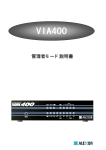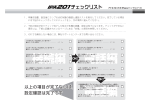Download VIA400/SE取扱説明書(約8.27MB)
Transcript
機器名 VIA400 製造番号 お買い上げ日 年 月 日 保証期間 お買い上げ日より 1年間 有効 貴社名/ご芳名 お 客 様 販 売 店 ◆ ◆ ◆ ◆ ◆ ◆ VIA 400 ご住所 〒 部署名 ご担当者名 T E L F A X 店 名 住 所 保証期間内に 取扱説明書、本体貼付ラベル等の注意書に従った正常な使用状態で故障した場合には、 弊社が無料修理いたします。 保証期間内に故障して無料修理を受ける場合は、商品と本書をご持参ご提示のうえ弊社に依頼して下さい。 保証期間内でも次の場合には有料修理になります。 使用上の誤りおよび不当な分解や修理・改造による故障および損傷 お買い上げ後の取付場所の移動、輸送、落下などによる故障および損傷 火災、地震、水害、落雷、その他の天災地変、公害や異常電圧による故障および損傷 本書のご提示がない場合 本書にお買い上げ年月日、お客様名、販売店名の記入のない場合、あるいは字句を書き換えられた場合 消耗品の交換 お客様より、製品を発送いただく際の運送費につきましてはお客様のご負担とさせていただきます。 予め、ご了承願います。 本書は日本国内においてのみ有効です。 This warranty is valid only in Japan. 本書は再発行いたしませんので紛失しないよう大切に保管してください。 ※ この保証書は本書に明示した期間、条件のもとにおいて無料修理をお約束するものです。 したがってこの保証書によってお客様の法律上の権利を制限するものではありません。 ※ 保証期間経過後の修理などについてご不明の場合は、お買い上げの販売店にお問い合わせください。 ※ 有償・無償にかかわらず、弊社では出張修理及び設置工事は行いません。 伊丹 072-780-1101 受付時間:月曜∼金曜 9:20∼12:00・13:00∼17:00 (祝祭日、年末年始、弊社休日を除く) http://www.alexon.co.jp/ お問い合わせ先 サポートセンター ! 本書の内容の一部または全部を無断転載、無断複写することは、堅くお断りします。 本書の内容については、将来予告なしに変更することがあります。 2006.7.07 TIM2087C 取扱説明書 安全上のご注意 お使いになる人や他の人への危害、財産への損害を未然に防ぐため、必ずお守りいただくこ とを説明しています。本文をよくお読みいただき、内容をよくご理解のうえ、正しくご使用 ください。 ■絵表示の説明 表示内容を無視して誤った使い方をした場合に生じる危害や損害の程度を次の表示 で区分し、説明しています。 危険:取扱いを誤った場合、使用者が死亡または重傷を負う危険性が切迫して生じることが想定される場合。 警告:取扱いを誤った場合、使用者が死亡または重傷を負う可能性が想定される場合か、軽傷または、物的損 害※が発生する頻度が高い場合。 注意:取扱いを誤った場合、使用者が重傷を負う可能性は少ないが、傷害を負う危険性が想定される場合、な らびに物的損害※のみの発生が想定される場合。 ※物的損害とは、家屋家財及び家畜ペットに関わる拡大損害を示しています。 ■お守りいただく内容の種類を次の絵表示で区分し説明しています。 マークは、危険、警告を含む「注意」を示しています。 左図の例は、 「特定しない一般的な注意、警告、危険の通告」を示しています。 マークは、してはいけない「禁止」を示しています。 左図の例は、 「分解禁止」を示しています。 マークは、必ず実行していただく「強制」や「指示」を示しています。 左図の例は、 「差込プラグをコンセントから抜くこと」を示しています。 輸出する際の注意事項 注意 本製品(ソフトウェアを含む)は、日本国内向けの製品です。海外の規格などには準拠しておりません。 本製品を日本国外で使用された場合、当社はいっさい責任を負いません。あらかじめご了承ください。 This unit is designed for use in Japan only and can not be used in any other country. 電波障害自主規制について この装置は、情報処理装置等電波障害自主規制協議会(VCCI)の基準に基づくクラス A 情報技術装置です。 この装置を家庭環境で使用すると電波障害を引き起こすことがあります。この場合には、使用者が適切な対 策を講ずるよう要求されることがあります。 ご注意 (1) 本書及び本製品の内容の一部又は全部を無断で複写、複製することを禁じます。 (2) 本書及び本製品の内容に関しましては、将来予告なしに変更することがあります。 (3) 本書及び本製品は内容について万全を期していますが、万一ご不審な点や誤り、記載漏れなどお気づきのこと がございましたら、ご連絡ください。 (4) 本製品(ハードウェア、ソフトウェア及び関連文書)を運用した結果については、 (3)項に関わらず責任を 負いかねますので、あらかじめご了承ください。 (5) 本製品の故障、誤動作、不具合あるいは停電時の外部要因によって異常な課金が発生したり、通信などの機会 を逸したために生じた損害等の純正経済損失につきましては、いっさいその責任を負いかねます。あらかじめ ご了承ください。 (6) 設定値を保存中に停電が発生した場合など、設定データが異常になることが有ります。その場合は再起動時に 全ての設定値を初期化しますので、再度設定をやり直してください。 ● INS ネット 64 は NTT の商標です。 ● Windows95/98/Me/2000/XP、InternetExplorer は Microsoft Corporation の米国およびその他の国における商標も しくは登録商標です。 i ! 警告 ●万一異常が発生したら、すぐに電源スイッチをOFFにして電源コードを抜く! 煙、変な音、においがするなど、異常状態のまま使用しないでください。 火災や感電の原因となります。このようなときには、すぐに電源スイッチをOFFにして 電源コードを抜き、お買い上げの販売会社や弊社にお問い合わせください。 ●AC 100V(50または60Hz)以外の電源電圧では使用しない 定格以外の電源電圧で使用しますと火災や故障の原因となります。 ●異物を入れない 本機に金属類や燃えやすいものが入ると、火災や感電の原因となります。 万一異物が入った場合、すぐに電源スイッチをOFFにして、お買い上げの販売会社か弊 社にお問い合わせください。 ●本機付属以外の電源コードを使用しない 火災や故障の原因となります。 ●分解したり改造したりしない 本体カバーをはずして内部を触ったり、本機を改造しないでください。 火災や感電、故障の原因となります。 修理の際は、お買い上げの販売会社か弊社にお問い合わせください。 ●本機の近くに水や飲料などの液体、ヘアースプレーなどの可燃物の入って いる容器を置かない 内部に液体や可燃性の強い気体が入ると、火災や感電、故障の原因となります。 ●水・薬品がかからないように 引火・火災や感電の恐れがあります。 ●電源コードを大切に コードに重いものをのせたり、熱器具に近づけたりしないでください。 コードが損傷します。コードに傷がつくと火災や感電、故障の原因となります。 また、コードを加工したり、無理に曲げたり引っ張ったりすると、火災や感電の原因と なります。コードが痛んだ場合には、 お買い上げの販売会社か弊社にお問い合わせください。 ●本機を落としたり破損した場合は そのまま使用すると火災や感電、故障の原因となります。電源スイッチをOFFにし て、背面のコネクタをすべて抜いて、お買い上げの販売会社か弊社にお問い合わせ ください。 ●極めて高い信頼性や安全性が必要とされる機器に接続しない 本機は一般オフィスや家庭のOA機器と接続する用途の製品として設計されています。幹 線通信機器や業務の中心となるコンピュータシステム、人命に直接関わる医療機器 のような、極めて高い信頼性や安全性が必要とされる機器には、接続しないでください。 ●サービスコンセントは300W以下 本機のサービスコンセントは300W迄です。定格以上の機器を接続しますと火災や 故障の原因となります。 ii ! 注意 ●本機は日本国内のみで使用 国外での使用は、電源電圧等の問題により、本機が故障することがあります。 ●電源プラグを抜くときは電源コードを引っ張らない 電源プラグを抜くときは、必ず電源プラグを持って抜いてください。電源コードを 引っ張って抜くと電源コードに傷がつき、火災や感電の原因となることがあります。 ●ぬれた手で電源プラグにさわらない ぬれた手で電源プラグを抜いたり、差し込んだりしないでください。感電や火災、故 障の原因となることがあります。 ●上にものを置かない 本機の上にものをのせないでください。故障の原因となることがあります。また本機の上 に乗らないで下さい。倒れたりしてけがや故障の原因となることがあります。 特にお子様のいらっしゃる家庭では注意をお願いします。 ●電源プラグとコンセントの定期点検を 電源プラグとコンセントは長時間つないだままですと、ほこりがたまります。 そのままの状態で使用を続けますと、火災や感電の原因となることがあります。 1年に1回は電源プラグとコンセントの定期的な掃除をし、接触不良などを点検して ください。 ●アース端子を接地する 本機は、落雷などの影響を最小限に抑えるための落雷対策を行っていますが、必ず本 機のアース端子を使って接地してください。 ●お手入れのときは 本機の本体が汚れた場合は、柔らかい布に水または中性洗剤を含ませ、よく絞ってか ら軽く拭いてください(決して、プラグやコネクタ等の外部機器接続部をこの方法で 拭かないでください)。 薬品類(ベンジン・シンナーなど)は使わないでください。変質・変色する場合があ ります。プラグやコネクタ等の外部接続部にほこりがたまった場合は、接続先からは ずし、機器を傷つけないよう軽く乾拭きしてください。いずれの場合も、必ず、電源 スイッチをOFFにして、背面のコネクタをすべて抜いてから行ってください。 ●本機を長期間使用しないときは 本機を長期間使用にならないときは、電源スイッチをOFFにして、電源プラグをコン セントから抜き、背面のコネクタを全てはずして保管してください。 ●雷が鳴り始めたら、電源プラグをコンセントから抜く 落雷の恐れのあるときには、ただちに使用をやめ、本機の電源スイッチをOFFにして、 電源プラグを抜き、背面のコネクタから接続ケーブルをはずしてください。落雷時に内 部に電流が流れ込むと、本機を破壊する恐れがあります。 iii ! 設置に関する注意 ●風通しの悪いところに置かない 本機をラック内など、密閉された場所に置かないでください。また、本機を直接積み 重ねて使用するなど、本機の上にものを置いて使用しないでください。 熱がこもり、火災、故障の原因となることがあります。 ●温度が高くなるところに置かない 直射日光の当たるところや発熱する器具の近くなど高温になるところに置かないでく ださい。熱がこもり、やけどや火災、故障の原因となることがあります。 ●湿気やほこりの多いところに置かない 湿気やほこりの多い場所や調理台、加湿器の近くに置かないでください。火災や感電 の原因となることがあります。 ●ラジオやテレビなどのすぐ近くに置かない ラジオやテレビなどのすぐ近くに置きますと受信障害が発生する恐れがあります。 ●不安定な場所やお子様の手の届くところに置かない ぐらついた台や本機より面積が小さいものの上や傾いたところ、また衝撃や振動の加 わるところなど、不安定な場所やお子様の手の届くところに置かないでください。 落ちたり倒れたりして、けがや故障の原因となります。 ●指定以外の方法で設置しない 本機指定以外の方法で設置しないでください。 また、布等でくるんだ状態での使用もおやめください。特にビニールやゴム製品が接 触している状態での使用もおやめください。火災や故障の原因となることがあります。 ●本機よりNTT交換機側にアナログ装置を設置しない ISDN回線上に検針器や警報装置等を設置されているときは、必ず装置の会社もしく は装置を取り付けた会社に連絡を取り適切な処置を行ってください。 装置を取り付けたままでは、本機が正常に動作しなくなることがあります。 また、設置されている装置が完全に動作しなくなります。 ●本機よりNTT交換機側で回線を分配しない 本機よりNTT交換機側で回線を分配すると本機や分配している別の先の装置が正常に 動作しなくなることがあります。 ISDN回線には、DSUを1台しか接続できません。 iv ! 設置に関する注意 ●指定外の接続をしない 指定外の接続をしますと、火災や故障の原因となることがあります。 ・クロスのS/T点ケーブルでバス接続しないでください。 ・ISDN-S/TコネクタにISDN-S/T端子を持った機器以外を接続しないでください。 ・ISDN-UコネクタにISDN回線のU点以外を接続しないでください。 ・ISDN-S/Tコネクタに接続した機器にDSUが有る場合は、必ずDSUを切り離して ください。 ・PBX-UコネクタにDSUを1台しか接続しないでください。 ・PBX-UコネクタにISDN機器のU点以外を接続しないでください。 ・電話機をISDN-U・PBX-Uコネクタに接続しないでください。 ・サービスコンセント(300W迄)に負荷量が大きく変化する機器や負荷量が大きい 機器を接続しないでください。 本機の保証について ●保証期間中は 保証書の記載内容に基づいて修理させていただきます。ただし、弊社では設置工事・出張修 理は行っておりません。 ●保証期間を過ぎている場合には 修理によって使用できる場合には、ご要望によって有償で修理させていただきます。ただし、 補修用性能部品(機能を維持するために必要な部品)の最低保有期間は、製造打ち切り後 5年です。 v vi 目次 1 概要 ...................................................................................................................................... 1 2 お客様にご準備して頂くこと ............................................................................................ 2 3 製品の構成(梱包内容)..................................................................................................... 2 4 利用までの流れ ................................................................................................................... 3 5 各部の名称とはたらき ....................................................................................................... 4 5.1 正面図 ..................................................................................................................................... 4 5.2 背面図 ..................................................................................................................................... 7 6 本機を接続するには ........................................................................................................... 9 6.1 接続に関する注意点 ............................................................................................................ 9 6.2 各機器との接続 .................................................................................................................... 9 6.3 複数回線収容型の PBX との接続 .................................................................................. 10 6.3.1 一般的な接続例 ......................................................................................................... 10 6.3.2 PBX 経由での接続例 ................................................................................................ 10 6.4 接続後の確認 ..................................................................................................................... 11 6.4.1 ADSL モデムと本機 ................................................................................................. 11 6.4.2 パソコンと本機 ......................................................................................................... 11 6.4.3 ISDN 用 PBX と本機 ................................................................................................ 11 6.4.4 ISDN 回線と本機 ....................................................................................................... 11 7 パソコン側を設定するには ............................................................................................ 12 7.1 Windows95/98/Me の場合 .......................................................................................... 12 7.2 Windows2000 の場合 .................................................................................................... 15 7.3 WindowsXP の場合(カテゴリ表示の場合)............................................................. 17 7.4 インターネットオプションの設定 ................................................................................ 19 8 本機を設定するには ........................................................................................................ 21 8.1 Web 設定を使用する ....................................................................................................... 21 8.2 WAN を設定する(PPPoE 接続の設定例)................................................................ 22 8.3 WAN を設定する(DHCP クライアントの設定例)................................................. 25 8.4 VoIP サーバーを登録する .............................................................................................. 28 8.5 発信を設定する ................................................................................................................. 30 8.6 着信を設定する ................................................................................................................. 33 8.6.1 契約者番号の設定 ...................................................................................................... 35 8.6.2 ダイヤルイン又はi・ナンバーの設定 ................................................................ 36 8.6.3 代表サービス(複数端末利用)............................................................................... 38 8.7 発着信を設定する(ISDN 回線)................................................................................... 39 8.8 詳細な設定をする ............................................................................................................. 41 8.8.1 Web 設定を使用する ............................................................................................... 41 8.8.2 管理者用の設定 ......................................................................................................... 42 vii 9 着信するには .................................................................................................................... 43 9.1 代表組を使うには ............................................................................................................. 43 10 発信するには .................................................................................................................... 44 10.1 IP 電話や ISDN 回線に発信できない電話番号 ........................................................ 44 11 便利な機能 ....................................................................................................................... 45 11.1 FAX の送受信を ISDN 回線で利用するには ............................................................ 45 11.1.1 FAX 送信で ISDN 回線のみ利用の場合 ............................................................. 45 11.1.2 FAX 受信を ISDN 回線限定で利用する場合 .................................................... 47 11.2 G4 FAX を利用するには .............................................................................................. 49 11.3 PBX のダイヤルイン、i・ナンバー機能を IP 電話で利用するには ................ 51 11.3.1 ダイヤルインでの参考例 ...................................................................................... 51 11.3.2 i・ナンバーでの参考例 ...................................................................................... 56 11.4 コールバック機能を使って、本機へ無料通話するには(コールバック中継発信機能:OFF)....... 61 11.5 コールバック機能を使って、本機へ無料通話するには(コールバック中継発信機能:ON)......... 65 11.6 コールバック中継発信機能を使って、本機を通しての無料通話するには(コールバック中継発信機能:ON)........ 70 11.7 着信転送するには .......................................................................................................... 75 11.7.1 着信転送とは ........................................................................................................... 75 11.7.2 ボタン電話機から着信転送を設定するには .................................................... 76 11.7.3 リモートで着信転送を設定するには ................................................................. 76 11.7.4 Web 設定で着信転送を設定するには ............................................................... 76 11.8 PBX の登録電話番号を変更無しで IP 電話を利用するには ................................ 77 11.9 PBX の登録電話番号以外に新たに専用電話番号を利用するには ..................... 79 11.10 リモコン設定するには ............................................................................................... 81 12 その他の機能 .................................................................................................................... 85 12.1 更新機能 ........................................................................................................................... 85 12.2 停電時のとき ................................................................................................................... 85 12.3 設定初期化 ....................................................................................................................... 85 13 故障かな?と思ったとき ................................................................................................ 86 13.1 電話がかけられない ...................................................................................................... 86 13.2 その他 ............................................................................................................................... 87 13.3 お問い合わせ ................................................................................................................... 87 14 ご参考 ............................................................................................................................... 88 14.1 本機通話に関するランプと識別音について ............................................................ 88 14.2 INS ネット 64(ISDN)の付加サービスについて ................................................. 89 14.3 IP 電話の付加サービスについて ................................................................................. 89 14.4 電話機からの設定一覧 .................................................................................................. 90 14.5 電話機からの操作一覧 .................................................................................................. 90 14.6 回線選択テーブル(初期値)....................................................................................... 91 14.7 主な仕様 ........................................................................................................................... 92 viii 1 概要 本機VIA400はNTTコミュニケーションズ (株) が提供するIP電話サービス (OCNドットフォン オフィス)に対応したアダプターです。 INSネット64(以後ISDNと呼びます)対応PBX等からの発信をISDN回線またはIP網に自動で 振り分け、かつISDN回線およびIP網の両方からの着信も可能にします。 特に、 本機の回線選択テーブルに電話番号を登録しますと、 登録済みの電話番号で発信する時 にご希望されるISDN回線またはIP電話を自動的に選択します。これにより、通話品質と通話費 用を発信先に応じて選ぶことができます。 主な特徴として、 ◆本機 1 台で IP 電話が同時に 4 通話が可能です。※ 1 ◆ PBX の S/T 点に接続した G4FAX が利用可能です。 ◆オンラインヘルプ機能により、Web 設定画面の「ヘルプ」ボタンを押すことにより弊社 サーバーから逐次最新ヘルプ情報の提供が可能です。※ 2 ◆ FAX に対して、FAX 着信専用 PBX ポートの指定が可能です。また、FAX の発信も短縮番 号の変更無しにISDN回線へ発信が可能です。IP網へFAX発信すると正常に送信できない 場合があります。 ◆コールバック機能により、登録電話の通話料金を本機持ちにできます。 ◆コールバック中継発信機能により、登録電話が本機を経由して発信し通話料金を本機(中 継器)側に負担させる事が可能です。 ◆リモコン設定機能により、登録済み電話から着信転送等のON/OFFを設定する事が可能で す。 ◆着信転送機能を搭載。IP 電話や ISDN回線で個別に着信転送先の電話番号を登録が可能で す。 ◆本機内部で100件の発信相手先電話番号変換テーブルを持ち、PBXの設定を変更せずにIP 電話を利用可能です。 ◆本機内部で 100 件の発信相手先電話番号変換テーブルを持ち、PBX の短縮番号とは別に、 ユーザー独自設定番号で発信が可能です。 ※1:同時 4 通話発信するには、4 チャンネルプランの契約が必要です。 ※2:ヘルプ情報は、弊社最新ファームウェアに合わせて用意します。 ご使用上の注意 ・フレックスホン(キャッチホン、通信中転送、三者通話、着信転送) 、通話中着信通知は サポートしていません。 (詳しくは、 「INS ネット 64 の付加サービスについて」をご参照く ださい。 ) ・本機に電源が入っていない時、IP 通話が出来ません。この場合は ISDN 回線を使って通話 を行います。(通話料はお客様が加入している電話会社からの請求となります。 ) ・着信番号の通知条件によっては、PBX-U点に接続しているISDN機器の設定変更が必要と なることがあります。 ・本機の PBX-U 点経由では D チャンネルのパケット通信はできません。PBX-U 点に接続す るISDN機器のS/TコネクタにTA等でデータ通信を行う機器を接続している場合、本機の S/T コネクタに接続してください。 ・ISDN 回線契約が現在 P-P 接続のお客様は本機を利用できません。P-MP 接続(常時)に契 約を変更する必要が有ります。 ・発着信中・本機設定中や通話中に接続ケーブルが抜けますと正常に動作しなくなる事が有 ります。その時は、接続 PBX と本機の電源を一旦オフにしてからオンにして利用くださ い。 ・問題なく通話するには、IP網が少なくとも上り下り共 約720Kbps以上の回線速度が必要 です。回線速度が遅いと通話品質が落ちたり通話ができないことがあります。 ・本機にグローバル IP アドレスが利用可能であることが必要です。 ・IP 電話で利用できない電話番号は ISDN 回線を使って通話が可能です。 (通話料は、お客 様が加入している電話会社からの請求となります。 )IP 電話利用は識別音にてご確認でき ます。 本機故障時の応急処置 ・本機の故障によりIP通話やISDN通話が出来なくなった場合は、本機の電源をオフにする 事により PBX-U 点と ISDN-U 点を直結して ISDN 回線を使って通話が可能となります。 1 2 お客様にご準備して頂くこと 本機を設置される前に、あらかじめお客様に以下のご準備を御願いします。 1. ADSLサービスを受けるための回線のご用意 (詳細は、 NTTコミュニケーションズ(株) 提供の資料をご参照ください)と、OCN ADSL等(以後ISPと呼びます)への申し込みを お済ませください。契約が完了しましたら、 本機設定の際に契約書(お申し込み内容の ご案内)をご用意ください。 2. IP電話サービスを受けるために、 OCNドットフォン オフィスへの申し込みをお済ませ ください。 契約が完了しましたら、 本機設定の際に契約書 (お申し込み内容のご案内) を ご用意ください。 3. イーサネットインタフェースを有するADSLモデム等とその取扱説明書。 4. ADSLモデム等と本機を接続のためのLANケーブル(RJ45ストレートカテゴリ5、本機 付属)。 5. OSがWindos95/98/Me/2000/XPのいずれかで、 10/100BASE-T/TX LANカードを搭載した パソコン。 6. LANカードが無い場合は、 LANカードをご用意の上、 付属の説明書に従ってカードの取 り付けとドライバーのインストールを行ってください。 7. Web設定を行うためのWebブラウザ InternetExplorer(5.0以降)。 8. 本機とパソコンを接続するためのLANケーブル(RJ45ストレートカテゴリ5)。 9. DSU(U点インタフェース)を有するISDN用PBXと本機を接続のための回線ケーブル (RJ11中央2芯ストレート)。 ISDN用PBXにU点が無い場合(S/T点の場合)は、別途DSU をご用意ください。 10. 安定動作と安全(雷等)の為のアース線。 3 製品の構成(梱包内容) ご購入いただいた製品には次のものが含まれています。 利用になる前に内容をご確認くだ さい。 万一、不足の物が御座いましたら、お買いあげの販売店までお申し付けください。 項目 数 VIA400 本 体 1台 LANケーブル(ストレート、WAN用 1メートル) 1本 電 源 コード 1本 ユーザー登 録 カード 1枚 保証書 1枚 CD-ROM(取 扱 説 明 書 ) 1枚 注意: 接続に必要なケーブルは別途ご用意ください。 取扱説明書は本機と共に利用ください。 2 4 利用までの流れ 本機を利用するには下記順番で各章をご確認ください。 第2章 お客様にご準備して頂くこと 本機を設置される前に、お客様にご準備を御願いします。 第3章 製品の構成(梱包内容) 本機を設置される前に、梱包内容をご確認ください。 第5章 各部の名称とはたらき 各部名称と働きをご確認ください。 第6章 本機を接続するには 記載している内容に従って接続してください。 第7章 パソコン側を設定するには 本機を設定するためにパソコン側の設定をしてください。 第8章 本機を設定するには ご利用にはWeb設定で本機の設定をしてください。 第9章 着信するには ISDN回線で代表組をご利用の場合に設定をしてください。 第10章 発信するには 発信で従来と違う点です。 3 5 各部の名称とはたらき 5.1 正面図 10 11 12 1 2 3 13 14 15 16 17 4 5 6 7 8 9 更新(更新スイッチ) 更新ランプが点滅2 (0.5秒間点灯・0.5秒間消灯) の時、 ファームウェア (本機を制御する プログラム)の更新が必要ですので、更新スイッチを押してください。これでファーム ウェアの更新が自動的に行えます。 (詳しくは、 「12.1 更新機能」をご参照ください。) が正常時のランプの状態です。B1・B2に関しては利用状態により変化します。 ランプの色指定が無い場合は、緑色となります。 LED ランプ名 ① 電源 ② ステータス 表示状態 消灯 点灯 消灯 赤点灯 赤点滅2 緑点灯 橙点灯 ③ INS 赤点滅2 緑点灯 4 表示状態の内容 電源OFFの状態です。 電源ONの状態です。 本機が異常状態です。 転送モードONの状態です。 ファームウェア異常です。 更新スイッチを押してください。 (0.5秒間点灯・0.5秒間消灯) 本機は正常動作中です。 本機は正常動作で転送モード中です。 ISDN回線と未接続か同期がとれず使用不可の状態です。 (0.5秒間点灯・0.5秒間消灯) ISDN回線と同期がとれて使用可能な状態です。 が正常時のランプの状態です。B1・B2に関しては利用状態により変化します。 ランプの色指定が無い場合は、緑色となります。 LED ランプ名 PBX1 表示状態 赤点滅2 ④ ACT 橙点灯 緑点灯 消灯 ⑤ B1 点滅2 点灯 消灯 ⑥ B2 点滅2 点灯 表示状態の内容 PBX-Uと未接続かレイヤ1の同期がとれず使用不可の状態で す。 (0.5秒間点灯・0.5秒間消灯) PBX-Uとレイヤ1の同期がとれている状態です。 PBX-Uと接続機器の内の1台とレイヤ1・2で同期がとれて使用 可能の状態です。 PBX側B1チャンネルがISDN回線と接続中か未使用です。 本機から発信でIP電話経由により一般加入電話と通話中で す。 (0.5秒間点灯・0.5秒間消灯) 上記外か通話中です。 PBX側B2チャンネルがISDN回線と接続中か未使用です。 本機から発信でIP電話経由により一般加入電話と通話中で す。 (0.5秒間点灯・0.5秒間消灯) 上記外か通話中です。 PBX2 赤点滅2 ⑦ ACT 橙点灯 緑点灯 消灯 ⑧ B1 点滅2 点灯 消灯 ⑨ B2 点滅2 点灯 PBX-Uと接続機器の内の1台とレイヤ1・2で同期がとれて使用 可能の状態です。 PBX側B1チャンネルが未使用中です。 ISDN回線と回線接続中、 又は、 ビジートーン送出中です。 (0.25 秒間点灯・0.25秒間消灯) PBX側B1チャンネルがISDN回線と接続中か未使用です。 本機から発信でIP電話経由により一般加入電話と通話中で す。 (0.5秒間点灯・0.5秒間消灯) 上記外か通話中です。 PBX側B2チャンネルがISDN回線と接続中か未使用です。 本機から発信でIP電話経由により一般加入電話と通話中で す。 (0.5秒間点灯・0.5秒間消灯) 上記外か通話中です。 5 が正常時のランプの状態です。 ランプの色指定が無い場合は、緑色となります。 LED ランプ名 ⑩ WAN ⑪ PPP ⑫ IP 電話 ⑬ 更新 LAN ⑭⑮⑯⑰ LAN1, 2, 3, 4 表示状態 表示状態の内容 消灯 ADSLモデム等と未接続状態です。 点滅 ADSLモデム等と接続状態です。 PPP接続が未確立の状態です。 消灯 PPPoEの設定が工場出荷値の状態です。 PPP接続作業中の状態です。 点滅1 PPPoEの接続準備中です。 (0.25秒間点灯・0.25秒間消灯) PPP接続認証失敗の状態です。 点滅2 PPPoEの設定間違いです。 (0.5秒間点灯・0.5秒間消灯) PPP接続が確立している状態です。 点灯 インターネットの利用が可能です。 VoIPサーバーへの登録が未だの状態です。 消灯 IP電話の設定が工場出荷値の状態です。 VoIPサーバーへの登録失敗の状態です。 点滅2 IP電話の設定間違い、 又はVoIPサーバーが障害中です。 (0.5秒間点灯・0.5秒間消灯) VoIPサーバーへの登録が完了している状態です。 点灯 全てのIP電話の利用が可能です。 消灯 最新ファームウェアです。 ファームウェア搭載サーバーとの接続エラーです。 点滅1 しばらくお待ちの上、再度更新スイッチを押してください。 (0.25秒間点灯・0.25秒間消灯) ファームウェアの更新が必要です。 点滅2 更新スイッチを押してください。 (0.5秒間点灯・0.5秒間消灯) ファームウェアを自動更新中です。 点灯 更新ランプ点灯中は、絶対電源を切らないでください。 消灯 点滅 点灯 パソコンと接続が確立していません。 パソコンとデータの送受信が行われています。 パソコンと接続が確立しています。 ・点滅1とは、0.25秒間点灯し0.25秒間消灯します。 ・点滅2とは、0.5秒間点灯し0.5秒間消灯します。 ●更新、PPP、IP電話ランプ共 0.25秒間点灯・0.25秒間消灯している場合は、ファーム ウェアの異常です。本機の電源スイッチを一旦OFFからONにしてください。 ●ファームウェア自動更新中(更新ランプ点灯)に、WAN側に障害が発生した場合、更新 6 ランプは点灯から点滅2に変わります。 ●ファームウェア自動更新中(更新ランプ点灯)は絶対電源を切らないでください。故障 の原因となります。 ●電源スイッチをONにしたり停電回復後、PPPの再接続に数十分必要な場合がありま す。その時は自動的に再接続(PPPランプ点灯)するまでしばらくお待ちください。 5.2 背面図 2 3 15 16 17 w 1 4 名称 ① 電源コネクタ ② AC サービスコンセント ③ アース端子 ④ 電源スイッチ ⑤ 設定スイッチ ⑥ USB ⑦ NOR/RVS ⑧ PBX2 ⑨ PBX1 ⑩ NOR/RVS ⑪ ISDN ⑫ DSU 5 6 7 8 9 10 11 12 13 14 使用説明 付属の電源コードを本機と電源コンセント (AC100V) に接続します。 他機の電源 (AC100V) として使用可能なサービスコンセントです。 本機電源スイッチと関係なく、 常時通電しています。 注意:最大300Wまで使用可能です。 300W以上使用しますと火災 の原因となります。 安定動作と安全の為にアース線を使って接地します。 アース線は 付属していませんので、ご用意の上、 接続してください。 電源のON/OFFを行うためのスイッチです。 次ページ記載。 設置業者様等のメンテナンス用です。 PBX2のU点 (RJ11) の極性が反転しているときに、 極性を変えるた めのスイッチです。 初期設定はNORになっています。 PBX (ISDN機器) 等のU点(RJ11)に接続します。 注意:接続するISDN機器がS/T点接続の場合は、 別途DSUをご用意 ください。 PBX (ISDN機器) 等のU点(RJ11)に接続します。 注意:接続するISDN機器がS/T点接続の場合は、 別途DSUをご用 意ください。 ISDN回線の極性が反転しているときに、極性を変えるためのス イッチです。初期設定はNORになっています。 (このスイッチは、ISDN側とPBX側の極性が連動しています。) 本機DSUスイッチ⑫がONのとき、 ISDN回線 (RJ11) と接続します。 内蔵しているDSUを使用するときにはON、 外部DSUを使用すると きはOFFにします。 初期設定はONになっています。 7 名称 ⑬ S/T ⑭ TERM ⑮ LAN1 ∼ 4 ⑯ WAN ⑰ 初期化スイッチ 使用説明 本機DSUスイッチ⑫がOFFの場合は、他のDSUに接続するコネク タです。他のDSUに接続する場合は、必ず本機DSUスイッチをOFF にしてください。 本機DSUスイッチ⑫がONの場合は、このS/Tコネクタは、他の ISDN機器を接続するためのDSU機能としてのみ機能します。 他のISDN機器(RJ45)との接続に利用します。ファントム給電して おりますので給電で動作したり、給電により回線接続を判断する ISDN機器を接続できます。 注意:・PBX用U点に接続した機器が、ISDN回線を2チャンネル 使用していますとS/Tコネクタに接続したISDN機器は通 信や通話ができません。 ・S/Tコネクタに接続したISDN機器が、ISDN回線を2チャ ンネル使用しているときPBX用U点に接続した機器は、 ISDN回線での通話はできません。 ・ S/Tコネクタに接続したISDN機器はIP電話として利用で きません。 終端抵抗のON/OFFを設定します。初期設定はONになっています。 S/Tに接続機器が無い場合はON、 他の機器を接続される場合は、 本機 から一番遠いISDN機器の終端抵抗のみONにして、 それ以外のISDN機 器は終端抵抗をOFFに設定してください。 LANケーブル(ストレート、RJ45)を使ってパソコンと接続します。 LANケーブル(ストレート、RJ45) を使ってADSLモデム等と接続 します。 初期化スイッチを押しながら電源を入れると、 全設定を初期化します。 ステータスランプが点灯するまで初期化スイッチを押し続けてください。 この操作を行うと、 設定していた内容が全て工場出荷値に戻りますので 十分にご注意ください。 ⑤ 設定スイッチ 【固】 :固定値【初】 :初期値 番号 1 2 3 4 内容 ISDN 回線発信※ 1 ISDN 回線着信※ 1 未使用 未使用 ON 発信禁止 着信禁止 − − OFF 発信許可【初】 着信許可【初】 【固】 【固】 ※1 設定変更後すぐに有効となります。 ●電源スイッチをONにしたり停電回復後、PPPの再接続に数十分必要な場合があります。 その時は自動的に再接続(PPPランプ点灯)するまでしばらくお待ちください。 8 6 本機を接続するには 6.1 接続に関する注意点 1. ルータタイプのADSLモデムを利用になっているお客様は、 ADSLモデムの動作モー ドをブリッジモードにする必要が有ります。 (お手持ちのADSLモデムの取扱説明書 でご確認ください。 ) 2. ADSLモデムと接続する場合は、 添付のLANケーブル (RJ45ストレートカテゴリ5) を ご使用ください。 3. ADSLモデムと接続する場合は、 ADSLモデムの取扱説明書にてご確認ください。 4. パソコンと接続する場合は、 LANケーブル(RJ45ストレートカテゴリ5)をご使用ください。 5. ISDN回線と接続する場合は、回線ケーブル (RJ11中央2芯)を利用ください。 6. ISDN用PBXと接続する場合は、 回線ケーブル(RJ11中央2芯)を利用ください。 7. PBX-U点に接続するISDN用PBXがS/T点接続の場合は、 別途DSUをご用意ください。 8. 本機にはADSLモデムと接続するケーブル以外は付属していませんので、 別途ご用 意ください。 9. 干渉の問題を回避する為にPBX-Uケーブルは他のケーブルと分離し、 宅内配線を行 う必要があります。 干渉がありますと動作不良の原因となります。 10. 本機のPBX-U点経由ではDチャンネルのパケット通信はできません。 PBX-U点に接 続するISDN機器のS/TコネクタにDチャンネルのパケット通信を行う機器を接続し ている場合、 本機のS/Tコネクタに接続してください。 G4FAXやPPP等のデータ通信 は接続変更無しで利用可能です。 ●S/T点終端スイッチ(TERM)は、S/Tに接続機器が無い場合はON、他の機器を接続される 場合は、本機から一番遠いISDN機器の終端抵抗のみONにして、それ以外のISDN機器は終 端抵抗をOFFに設定してください。 ●本機内蔵のDSUを使用するときにはDSUスイッチをONにしてISDN回線をISDNコネクタに接続 してください。外部DSUを使用するときには必ずOFFにして他のISDN機器のS/Tバス出力をS/ Tコネクタに接続してください。 DSUスイッチをONのまま使用しますと故障の原因となります。 6.2 各機器との接続 次のように接続してください。機器の接続は電源をOFFにした状態で行ってください。 9 6.3 複数回線収容型の PBX との接続 6.3.1 一般的な接続例 本機の PBX との接続インタフェース(PBX コネクタ)は、本機 ISDN コネクタに収 容された ISDN 回線に従属同期する様に設計されています。 本機を ISDN 回線を直接接続でご使用になる場合、下図の様に本機の DSU スイッチ を ON に設定し、ISDN 回線を本機 ISDN コネクタに接続してください。ISDN 回線から の契約者番号での着信は、LINE2(PBX1) ・LINE3(PBX2)の空きポートに順次着信し ます。 6.3.2 PBX 経由での接続例 PBX に ISDN 回線を直接接続でご使用で、本機 ISDN コネクタに接続する ISDN 回線 が存在しない場合、下図の様に本機の DSU スイッチを OFF にして、PBX の S/T バス出 力を、本機の S/T コネクタに接続してください。これにより本機と PBX との接続イン タフェースは ISDN 回線に従属同期します。 ●PBX経由で利用の場合、 設定スイッチ2 (ISDN回線着信)をON(禁止) に設定してください。 ●この接続では、本機ISDNコネクタへISDN回線の収容はできません。 10 6.4 接続後の確認 6.4.1 ADSL モデムと本機 1. ADSLモデムの電源投入を確認します。 2. 本機の電源投入後、 電源ランプ点灯を確認します。 3. ステータスランプ点灯を確認します。 4. 本機WANランプ点灯を確認します。 (ADSLモデムと接続中表示) WANランプ消灯の場合は、 ・LANケーブル(RJ45ストレート) が正しく接続されていますか? ・ストレートケーブルではなくクロスケーブルを使用されていませんか? 6.4.2 パソコンと本機 1. パソコンの電源投入を確認します。 2. 本機LANランプ点灯を確認します。 (パソコンとリンク中表示) LANランプ消灯の場合は、 ・LANケーブル(RJ45ストレート) が正しく接続されていますか? ・パソコンのネットワーク設定を正しくされていますか?(詳しくは次項の 「7 パソコンを設定するには」をご参照ください。) 6.4.3 ISDN 用 PBX と本機 1. ISDN用PBXの電源投入を確認します。 2. 本機ACTランプ点灯を確認します。 (PBXと同期表示) ACTランプ点滅の場合は、 ・回線ケーブル (RJ11中央2芯)が正しく接続されていますか? ・ISDN回線とPBXの極性が両方反転していませんか?その時は、ISDN回線リ バーススイッチを変更してください。 6.4.4 ISDN 回線と本機 1. 本機INSランプ点灯を確認します。 (ISDN回線と同期表示) INSランプ点滅の場合は、 ・回線ケーブル (RJ11中央2芯)が正しく接続されていますか? ・ストレートケーブルではなくクロスケーブルを使用されていませんか? ・DSUスイッチは正しく設定されていますか? RJ11(回線ケーブルを接続:上部表) RJ45(S/Tケーブルを接続:下部表) PBX1・2 S/T ピン番号 信号名 ピン番号 信号名 6 ─ 8 ─ 5 ─ 7 ─ 4 L1 6 TB 5 RB 3 L2 4 RA 2 ─ 3 TA 1 ─ 2 ─ 1 ─ 注意: ピン番号は信号名表と同じで右から1番となります。 11 7 パソコン側を設定するには 本機とパソコンを接続するには、パソコン側に TCP/IP の設定が必要です。 利用の OS により TCP/IP の設定方法が異なりますので、以下をご参照ください。 7.1 Windows95/98/Me の場合 1.「マイコンピュータ」 → 「コントロールパネル」 → 「ネットワーク」 をダブルクリック します。 「ネットワーク」ダイアログが表示されます。 → → 2.「ネットワーク」 ダイアログで、 「TCP/IP」 → 「利用のLANカードの品番」 をクリック し、 「プロパティ」ボタンをクリックします。 「TCP/IPのプロパティ」ダイアログが表示されます。 ①利用の LANカードを クリックします。 ②「プロパティ」 ボタンを クリックします。 ●Windows95の場合、 「現在のネットワークコンポーネント」 にTCP/IPがインストールされ ているか確認してください。インストールされていなければ、 「追加」 「TCP/IP」 「プロトコ ル」 「追加」 「Microsoft」 「TCP/IP」 「OK」を順繰りにクリックすることでTCP/IPがインス トールされます。 12 3.「TCP/IPのプロパティ」 ダイアログの 「IPアドレス」 タブをクリックし、 「IPアドレス を自動的に取得」をクリックします。 「IPアドレスを 自動的に取得」を クリックします。 4.「TCP/IPのプロパティ」 ダイアログの 「ゲートウェイ」 タブをクリックします。 「新し いゲートウェイ」 は追加しないでください。 また、 「インストールされているゲート ウェイ」 は空欄にしてください。 入っている場合はゲートウェイをクリックし、 「削 除」ボタンをクリックして削除してください。 (空欄)にします。 ゲートウェイがあれ ば「削除」します。 13 5.「TCP/IPのプロパティ」 ダイアログの 「DNS設定」 タブをクリックします。 「DNSを使 わない」をクリックし、 「OK」ボタンをクリックします。 ①「DNSを使わな い」をクリックし ます。 ②「OK」ボタンを クリックします。 6.「ネットワーク」ダイアログが表示されます。 「OK」ボタンをクリックします。 7. 設定を変更した場合は、 次のようなメッセージが表示されます。 「はい」 ボタンをク リックしてパソコンを再起動します。 「はい」ボタンを クリックします。 8.「7.4 インターネットオプションの設定」の設定を行ってください。 14 7.2 Windows2000 の場合 1.「マイコンピュータ」 → 「コントロールパネル」 → 「ネットワークとダイヤルアップ 接続」 をダブルクリックします。 → → 2.「ローカルエリア接続」を右クリックし、 「プロパティ」を選びます。 「ローカルエリア接続のプロパティ」ダイアログが表示されます。 → 「プロパティ」を クリックします。 3.「ローカルエリア接続のプロパティ」 ダイアログで 「全般」 タブをクリックします。 「コンポーネントリスト」から「インターネットプロトコル(TCP/IP)」をクリック し、 「プロパティ」ボタンをクリックします。 「インターネットプロトコル (TCP/IP) のプロパティ」 ダイアログが表示されます。 「プロパティ」ボタンを クリックします。 15 4.「インターネットプロトコル (TCP/IP) のプロパティ」 ダイアログで 「IPアドレスを 自動的に取得する」 をクリックします。 次に、 「DNSサーバーのアドレスを自動的に 取得する」をクリックし、 「OK」ボタンをクリックします。 ①「IPアドレスを自 動的に取得する」 をクリックします。 ②「DNSサーバー のアドレスを自動 的に取得する」 をクリックします。 ③「OK」をボタン をクリックします。 5.「ローカルエリア接続のプロパティ」 ダイアログが表示されます。 「OK」 ボタンをク リックします。 6. 設定を変更した場合は、 次のようなメッセージが表示されます。 「はい」 ボタンをク リックしてパソコンを再起動します。 「はい」ボタンを クリックします。 7.「7.4 インターネットオプションの設定」の設定を行ってください。 16 7.3 WindowsXP の場合(カテゴリ表示の場合) 1. スタートメニューから「コントロールパネル」をクリックします。 「コントロールパネル」ウィンドウが表示されます。 2.「コントロールパネル」 ウィンドウで 「ネットワーク接続」 をダブルクリックします。 3.「ローカルエリア接続」を右クリックします。 4.「プロパティ」をクリックします。 「ローカルエリア接続のプロパティ」ダイアログが表示されます。 「プロパティ」を クリックします。 17 5.「ローカルエリア接続のプロパティ」ダイアログで「インターネットプロトコル (TCP/IP)」 をクリックし、 「プロパティ」ボタンをクリックします。 「インターネットプロトコル (TCP/IP) のプロパティ」 ダイアログが表示されます。 「プロパティ」ボタ ンをクリックします。 6.「インターネットプロトコル (TCP/IP) のプロパティ」 ダイアログで 「全般」 タブをク リックします。 「IPアドレスを自動的に取得する」 をクリックします。 次に、 「DNSサーバーのアド レスを自動的に取得する」 をクリックし、 「OK」ボタンをクリックします。 ①「IPアドレスを自 動的に取得する」 をクリックします。 ②「DNSサーバー のアドレスを自動 的に取得する」 をクリックします。 ③「OK」ボタンを クリックします。 7. 「ローカルエリア接続のプロパティ」 ダイアログが表示されます。 「OK」 ボタンをク リックします。 8.「7.4 インターネットオプションの設定」の設定を行ってください。 18 7.4 インターネットオプションの設定 ●OSにより多少デザインが異なります。 1.「マイコンピュータ」 をダブルクリックします。 → 「コントロールパネル」 をダブル クリックします。 → 2.「インターネットオプション」をダブルクリックします。 「インターネットのプロパティ」 ダイアログが表示されます。 3.「インターネットのプロパティ」 ダイアログの 「接続」 タブをクリックします。 「ダイ ヤルアップの設定」 の一覧にプロバイダ接続が有れば、 「ダイヤルしない」 をチェッ クします。プロバイダ接続が無ければ選択の必要はありません。次に、 「LANの設 定」ボタンをクリックします。 「ローカルエリアネットワーク(LAN)の設定」 ダイアログが表示されます。 ①「接続」タブを クリックします。 ②「ダイヤルしな い」をチェックし ます。 ③「LANの設定」 ボタンを クリックします。 19 4.「ローカルエリアネットワーク (LAN) の設定」 ダイアログでチェックボタンの全て に、チェックがないことを確認し、 「OK」ボタンをクリックします。 「ローカルエリアネットワーク(LAN)の設定」 ダイアログが閉じられます。 ①チェックがないこ とを確認します。 ②「OK」ボタンを クリックします。 5.「インターネットのプロパティ」 ダイアログの「OK」ボタンをクリックします。 「OK」ボタンを クリックします。 6. これでインターネットオプションの設定は完了します。 20 8 本機を設定するには 本機で IP 電話を利用するにはパソコンから InternetExplorer(5.0 以降)を使って「VoIP 電 話サービスの設定」の項目を設定する必要があります。 設定での入力は半角で大文字・小文字をご確認の上 正しく入力を御願いします。 (注意:仕様の変更により説明書の Web 画面と多少異なる事が御座います。) 8.1 Web 設定を使用する 1. パソコンよりInternetExplorer (5.0以降) アイコンをダブルクリックします。 このアイコンをダブ ルクリックします。 2. URLフィールドに本機のIPアドレス 「192.168.1.1」 を入力し、 Enterキーを押します。 192.168.1.1を 入力します。 3. ユーザー名とパスワードを入力して、 「OK」ボタンをクリックします。 ユーザー名:user パスワード:user ①ユーザー名を 入力します。 ②パスワードを 入力します。 ③「OK」ボタンを クリックします。 ●通話中に、 本機の設定変更は行わないようにしてください。 正常な通話が出来なくなります。 ●上記パスワードは初期値です。 運用開始時には安全管理の為にパスワードを変更してください。 ●パスワードを変更するには、 Web設定で 「高度な設定」 → 「WEB設定パスワードの変更」 → 「パスワー ドの変更」 。 パスワードは最小1文字、 最大15文字半角英数字です。 大文字小文字の区別します。 21 4. 正しくユーザー名とパスワードを入力しますと、 Web設定画面を表示します。 8.2 WAN を設定する(PPPoE 接続の設定例) 1. 本機のWANランプが点灯していることをご確認ください。 WANランプが消灯の 場合、 ADSLモデム等と正常に接続できていない可能性があります。 接続をご確認 ください。 2.「操作メニュー」 から 「VoIP電話サービスの設定」 の 「WANの設定」 をクリックします。 「接続方法の選択」 画面が表示されます。 新規で「PPPoE接続」を行うときに「接続方法の選択」画面を表示しない場合は、 「DHCPクライアント」 が設定されています。 この設定を「削除」 してから 「再起動」 してください。 3.「接続方法の選択」 で 「PPPoE接続」 をクリックし、 「次へ」 ボタンをクリックします。 ①「WANの設定」を クリックします。 ②「PPPoE接続」 をクリックします。 ③「次へ」ボタンを クリックします。 22 4.「PPPoEの接続」画面で「追加」ボタンをクリックします。 「追加」ボタンを クリックします。 5.「PPPoEの設定」 画面で 「プロバイダ名」 「 、接続用ユーザーID」 「 、パスワード」 を入力 します。 次に、 「設定」 ボタンをクリックします。 (契約書をご用意の上、 半角文字で 英数字・記号・大文字・小文字の違いをよくご確認ください。) ①「プロバイダ名」 を入力します。 ②「接続用ユーザー ID」を入力します。 ③「パスワード」を 入力します。 ④「設定」ボタンを クリックします。 23 6.「PPPoEの設定」が空白から設定内容を表示することを確認します。 7. PPPランプが点滅してデータの送受信が行われます。数分経過しても点滅の状態 でしたら、 「PPPoEの設定」 に間違いがあると思われます、 再度 「PPPoEの設定」 画面 をご確認ください。 8. PPP接続が確立しますとPPPランプが点灯します。 9. 念のため、 「操作メニュー」 から 「装置情報」 をクリックし、 「装置情報」 画面で装置情 報を確認します。 「PPPoEポートのIPアドレス」 にアドレスが入っている事を確認 します。 10. これで、ADSLモデム等との設定が完了します。 24 8.3 WAN を設定する(DHCP クライアントの設定例) 1. 本機のWANランプが点灯していることをご確認ください。 WANランプが消灯の場 合、 ADSLモデム等と正常に接続できていない可能性があります。 接続をご確認く ださい。 2.「操作メニュー」 から 「VoIP電話サービスの設定」 の 「WANの設定」 をクリックします。 「接続方法の選択」 画面が表示されます。 新規で 「DHCPクライアント」 を行うときに 「接続方法の選択」 画面を表示しない場 合は、 「PPPoE接続」が設定されています。 この設定を 「削除」 します。 そして、 「操作 メニュー」 から 「メンテナンス」 の 「装置の再起動」 をクリックてから 「装置を再起動 する」 をクリックして「再起動」してください。 3.「接続方法の選択」 画面で「DHCPクライアント」をクリックし、 「次へ」ボタンをク リックします。 ①「WANの設定」を クリックします。 ②「DHCPクライアント」 を選択します。 ③「次へ」ボタンを クリックします。 4.「DHCPクライアントの設定」画面で「設定」ボタンをクリックします。 「設定」ボタン をクリックします。 25 5.「メッセージ」画面で「装置を再起動する」ボタンをクリックします。 「装置を再起動する」 ボタンをクリックします。 6.「メッセージ」 画面には 「再起動しています...」 の表示が出ますので「ステータスラ ンプ」 点灯までしばらくお待ちください。 26 7. 本機の 「ステータスランプ」 点灯確認します。 「操作メニュー」 から 「装置情報」 をク リックし、 「装置情報」 画面で装置情報を確認します。 「デフォルトゲートウェイ」 に アドレスが入っている事を確認します。 「装置情報」 をクリックします。 8.「操作メニュー」 から 「VoIP電話サービスの設定」 の 「WANポートの設定」 をクリッ クします。 「DHCPクライアントの状態」 画面を確認し、 「IPアドレスを取得していません」 の表 示が出ましたら、 WANポートの異常か 「接続方法の選択」 が間違っています。 ISPの 契約書等でご確認ください。 「WANの設定」を クリックします。 9. これで、 「DHCPクライアント」の設定は完了します。 27 8.4 VoIP サーバーを登録する 1. 本機のPPPランプが点灯している事をご確認ください。PPPランプが消灯の場合 は、 「8.2 WANを設定する」 からご確認ください。 2.「操作メニュー」 から 「VoIP電話サービスの設定」 の 「VoIPサーバーの登録」 をクリッ クします。 「VoIPサーバーの登録」画面が表示されます。 3.「VoIPサーバーの登録」画面で、以下の設定を行います。 4. 設定が完了したら、 「登録」 ボタンをクリックします。 ②「IP電話利用」 有効/無効を選 択します。 ①「VoIPサーバーの登録」 をクリックします。 ③「市外局番」 を入力します。 ④「ホスト名」 を入力します。 ⑤「メタドメイン」 名を入力します。 ⑥「ユーザID」 を入力します。 ⑦「パスワード」を 入力します。 ⑩「登録」ボタン をクリックします。 ⑧「VoIP 電話番号」 を入力します。 ⑨「URLフォーマッ ト」を入力します。 が初期値です。 項 目 設 定 市外局番 ホスト名 メタドメイン ユーザID パスワード 有 効 無 効 − − − − − VoIP電話番号 − URLフォーマット − IP電話利用 28 内 容 主にIP電話を利用します。 ISDN回線のみを利用します。 ISDN回線で利用する市外局番を入力します。 「ホスト名」 を入力します。 設定例 xx.ocn.ne.jp 「メタドメイン」 名を入力します。 設定例 ocn.ne.jp 「ユーザID」 を入力します。 「パスワード」 を入力します。 「VoIP電話番号」 (基本契約番号) を入力します。 電話番号の間にスペースや記号を入力しないでください。 設定例 050xxxxxxxx又は03xxxxxxx IP電話を利用する場合の電話番号通知方式です。 VoIPサービス プロバイダーからの指示が無ければ変更の必要は有りません。 5.「登録」 ボタンをクリック後、 「装置の再起動」 画面に移動しますので、 画面の指示に 従って再起動してください。 6. 再起動後、 ステータスランプ点灯を確認してから、 「VoIPサーバーの登録」 をクリッ クして 「VoIPサーバーの一覧」 が空白から設定内容を表示することを確認します。 7. 本機IP電話ランプが点滅の状態でしたら、VoIPサーバーへの登録エラーです。 「VoIPサーバーの登録」 に間違いがあると思われます、 再度 「VoIPサーバーの登録」 をご確認ください。 8. VoIPサーバーへの登録が完了しますと本機IP電話ランプが点灯します。 ●市外局番は変更されることがありますので、その都度変更を御願いします。 ●設定時には、 IP電話サービスプロバイダーからの<お申し込み内容のご案内>をご用意の上、 半 角文字で英数字・記号・大文字・小文字の違いをよくご確認ください。 29 8.5 発信を設定する IP電話で発信に関する設定をします。 1. 本機のIP電話ランプが点灯している事をご確認ください。 IP電話ランプが点滅の 場合は、 「8.2 WANを設定する」 からご確認ください。 2.「操作メニュー」から「VoIP電話の詳細設定」の「発信の設定」 をクリックします。 「発信の設定」が表示されます。 3.「発信の設定」が表示されます。 4.「発信の設定」画面で、 以下の設定を行います。 5. 設定が完了したら、 「設定」 ボタンをクリックします。 ①「発信の設定」 をクリックします。 ②「発信者番号通知」 通知/非通知をクリックします。 ③「一般電話再発信」 有効/無効をクリックします。 ④「識別音通知」 有効/無効をクリックします。 ⑤「発信者番号通知方式」 設定-1/設定-2を選択します。 ⑥「設定」ボタン をクリックします。 が初期値です。 項 目 発信者番号通知 一般電話再発信 識別音通知 発信者番号 通知方式 30 設 定 通 知 非通知 有 効 無 効 有 効 無 効 設定-1 設定-2 内 容 IP電話で相手先に電話番号を通知します。 IP電話で相手先に電話番号を通知しません。 IP電話が利用できないときに自動的にISDN回線へ発信します。 IP電話が利用できないときには発信しません。 発信時にIP電話経由の場合は呼出音の前に“ドミソ”の音を出します。 発信時に特別な音を出しません。 「個別番号通知機能」 を契約されていない場合。 「個別番号通知機能」 を契約されている場合。 「個別番号通知機能」を利用する PBX から送信される発番号情報要素を使って、 IP 電話へ発信者番号を通知します。 IP 電話へ発信者番号の通知は、 PBX から送信される発番号情報要素を、 「着信の設定」 に対応したVoIP電話番号が発信者番号となります。 「個別番号通知機能」 をご契約の上、 「発信者番号通知方式」 を 「設定-2」 に設定します。 発・着信の運用例 基本契約番号 050-3401-1001 03-1234-0001 P B 03-1234-0002 V I A 4 0 0 X 050-3401-1003 発信番号は以下の様に変換します 発信番号 03-1234-0001(代表番号) 03-1234-0002(ダイヤルイン1) 050-3401-1003(ダイヤルイン2) VoIP 番号 050-3401-1001(基本契約番号) 050-3401-1002(追加番号1) 050-3401-1003(追加番号2) 着信番号は以下の様に変換します 回線番号 03-1234-0001(代表番号) 03-1234-0002(ダイヤルイン1) 050-3401-1003(ダイヤルイン2) 着信番号 050-3401-1001(基本契約番号) 050-3401-1002(追加番号1) 050-3401-1003(追加番号2) 31 <設定例> ①「着信の設定」 をクリックします。 ②「VoIP電話番号」 を入力します。 ⑥「設定」ボタン をクリックします。 ⑤「PBXに通知する電 話番号」入力します。 ③「着信を通知する PBXの指定」 を選択します。 ④「PBXに通知する 回線サービス」 を選択します。 本機の設定例 VoIP電話番号 着信を通知する PBXの指定 PBXに通知する 回線サービス PBXに通知する 電話番号 基本契約番号 050-3401-1002 050-3401-1003 空き (PBX1より) 契約者番号 − 代表番号 空き (PBX1より) ダイヤルイン(変換) 03-1234-0002 ダイヤルイン1 空き (PBX1より) ダイヤルイン(無変換) 050-3401-1003 ダイヤルイン2 備考 ●番号変換可能な電話番号は、ダイヤルイン番号として最大8件迄です。 ●「VoIP電話番号」に設定していない着信は、 「ダイヤルイン(無変換)」 として 「空き(PBX1よ り)」に通知します。 32 8.6 着信を設定する IP電話で着信に関する設定をします。 1. 本機のIP電話ランプが点灯している事をご確認ください。 IP電話ランプが点滅の 場合は、 「8.2 WANを設定する」 からご確認ください。 2.「操作メニュー」から「VoIP電話の詳細設定」の「着信の設定」 をクリックします。 「着信の設定」が表示されます。 3.「着信の設定」画面で、 以下の設定を行います。 4. 設定が完了したら、 「登録」 ボタンをクリックします。 ①「着信の設定」 をクリックします。 ④「PBXに通知する電 話番号」を入力します。 ⑤「着信転送先」 を入力します。 ⑥「登録」ボタンを クリックします。 ②「着信を通知する PBXの指定」 を選択します。 ③「PBXに通知する 回線サービス」 を選択します。 33 が初期値です。 項 目 VoIP電話番号 着信を通知する PBXの指定 PBXに通知する 回線サービス PBXに通知する 電話番号 着信転送先 着信転送する 内 容 基本契約番号以外のオプション契約 「ダイヤルイン」 番号を入力します。 電話番号の間にスペースや記号を入力しないでください。 注意:VoIP電話番号に登録していない番号で着信すると、 「空き(PBX1 より) 」 ・ 「ダイヤルイン (無変換) 」 ・着信転送 「しない」 とした動作に なります。 IP電話での着信通知をPBX1ポートにします。空き PBX1 チャンネルが無い時はビジー音が聞こえます。 IP電話での着信通知をPBX2ポートにします。空き PBX2 チャンネルが無い時はビジー音が聞こえます。 IP電話での着信通知をPBX1ポートより行います。 PBX1がビジーの場合、PBX2ポートへ着信し、空き 空き (PBX1より) チャンネルが無い時はビジー音が聞こえます。 注意:VoIP電話番号の上から4番目以降は変更でき ません。 IP電話での着信を契約者番号としてPBXへ通知します。 契約者番号 IP電話での着信番号を変換しないでダイヤルイン番 ダイヤルイン(無変換) 号としてPBXへ通知します。 IP電話での着信番号を 「PBXに通知する電話番号」 を ダイヤルイン(変換) ダイヤルイン番号としてPBXへ通知します。 IP電話での着信を「PBXに通知する電話番号」をi・ iナンバー1 ナンバー1番号としてPBXへ通知します。 IP電話での着信を「PBXに通知する電話番号」をi・ iナンバー2 ナンバー2番号としてPBXへ通知します。 IP電話での着信を「PBXに通知する電話番号」をi・ iナンバー3 ナンバー3番号としてPBXへ通知します。 IP電話での着信をダイヤルイン (変換) 又は、 i・ナンバーとしてPBXに通 知する電話番号を設定します。 32桁迄の半角数字を市外局番を省いて入 力します。 IP電話で着信した場合、 「着信転送する」 を にしていれば、 ここで入力し た32桁迄の半角数字を着信転送先電話番号とします。 でIP電話の着信転送機能を有効にします。 ボタン電話機又はリモート より設定可能です。 ●着信転送については、詳しくは「11.7 着信転送するには」をご参照ください。 34 8.6.1 契約者番号の設定 VoIP電話番号毎に契約者番号(グローバル着信) としてPBXへ通知します。 1. 本機のIP電話ランプが点灯している事をご確認ください。 IP電話ランプが点滅の 場合は、 「8.2 WANを設定する」 からご確認ください。 2.「操作メニュー」から「VoIP電話の詳細設定」の「着信の設定」 をクリックします。 3.「着信の設定」画面の「PBXに通知する回線サービス」で「契約者番号」を選択しま す。 「PBXに通知する電話番号」の入力は必要有りません。 4. 設定が完了したら、 「登録」 ボタンをクリックします。 ①「着信の設定」を クリックします。 ②「契約者番号」 を入力します。 ③「登録」ボタンを クリックします。 項 目 PBX に通知する 回線サービス 内 容 契約者番号 IP 電話での着信を契約者番号として PBX へ通知します。 ●設定に関係なく、発信者番号通知は基本契約(050)番号です。 ●「一般加入電話番号によるIP-IP着信」と一般加入電話番号(0AJ)/050併用利用を契約さ れ、基本契約番号が050で始まる番号の場合、一般加入電話番号又は050番号での着信は、 初期値ではダイヤルイン番号として着信します。 契約者番号で着信させるには、 「VoIP電話 番号」 に 「一般加入電話番号」 を入力・ 「PBXに通知する回線サービス」 を 「契約者番号」 に登録 する必要が有ります。 35 8.6.2 ダイヤルイン又はi・ナンバーの設定 VoIP電話番号毎でダイヤルイン又はi・ナンバー1∼3に入力した番号を電話番号として PBXへ通知します。 1. 本機のIP電話ランプが点灯している事をご確認ください。 IP電話ランプが点滅の 場合は、 「8.2 WANを設定する」 からご確認ください。 2.「操作メニュー」から「VoIP電話の詳細設定」の「着信の設定」 をクリックします。 3. 基本契約番号以外のオプション契約「ダイヤルイン」番号を「VoIP電話番号」に入 力します。 4.「着信を通知するPBXの指定」 でIP電話での着信を通知するPBXポートを指定しま す。 5.「PBXに通知する回線サービス」 で 「ダイヤルイン」 又は 「i・ナンバー1∼3」 を選択 します。 6.「ダイヤルイン (変換) 」 又は 「i・ナンバー」 としてPBXに通知する電話番号を入力 します。 登録電話番号は1∼32桁迄の半角数字で、 電話番号の間にスペースや記号 を入力しないでください。 (市外局番を除いて登録します。 また、 「ダイヤルイン (無 変換) 」では電話番号の入力は必要が有りません。) 7. 設定が完了したら、 「登録」 ボタンをクリックします。 ①「着信の設定」を クリックします。 ②「VoIP電話番号」 を入力します。 ③「着信を通知する PBXの指定」 を選択します。 ⑥「登録」ボタンを クリックします。 36 ⑤「PBXに通知する 電話番号」を入力 します。 ④「ダイヤルイン」 又は、「i・ナンバー1∼3」 を選択します。 が初期値です。 項 目 VoIP電話番号 着信を通知する PBXの指定 PBXに通知する 回線サービス PBXに通知する 電話番号 内 容 基本契約番号以外のオプション契約 「ダイヤルイン」 番号を入力します。 電話番号の間にスペースや記号を入力しないでください。 注意:VoIP電話番号に登録していない番号で着信すると、 「空き(PBX1 より) 」 ・ 「ダイヤルイン (無変換) 」 ・着信転送 「しない」 とした動作に なります。 IP電話での着信通知をPBX1ポートにします。空き PBX1 チャンネルが無い時はビジー音が聞こえます。 IP電話での着信通知をPBX2ポートにします。空き PBX2 チャンネルが無い時はビジー音が聞こえます。 IP電話での着信通知をPBX1ポートより行います。 PBX1がビジーの場合、PBX2ポートへ着信し、空き 空き (PBX1より) チャンネルが無い時はビジー音が聞こえます。 注意:VoIP電話番号の上から4番目以降は変更でき ません。 IP電話での着信を契約者番号としてPBXへ通知します。 契約者番号 IP電話での着信を番号変換無しでダイヤルイン番号 ダイヤルイン(無変換) としてPBXへ通知します。 IP電話での着信を下項の設定番号をダイヤルイン番 ダイヤルイン(変換) 号としてPBXへ通知します。 IP電話での着信を下項の設定番号をi・ナンバー1番 iナンバー1 号としてPBXへ通知します。 IP電話での着信を下項の設定番号をi・ナンバー2番 iナンバー2 号としてPBXへ通知します。 IP電話での着信を下項の設定番号をi・ナンバー3番 iナンバー3 号としてPBXへ通知します。 IP電話での着信をダイヤルイン (変換) 又は、 i・ナンバーとしてPBXに通 知する電話番号を設定します。 32桁迄の半角数字を市外局番を省いて入 力します。 ●設定に関係なく、発信者番号通知は基本契約(050)番号です。 37 8.6.3 代表サービス(複数端末利用) 複数端末で代表サービスを利用する場合、 各端末の 「基本契約番号通知」 に加え、 「代表 番号通知」 も相手先に表示する発信者番号として設定が出来ます。 このサービスは、 申し 込みにより「基本契約番号通知」と 「代表番号通知」 を選択出来ます。 代表番号通知サービス契約で発信の場合 リーンリーンリーン 基本契約番号1 050-3401-0000 V I A 4 0 0 ① P B 代表者番号 050-3401-0000 を表示する V I A 4 0 0 ② X 基本契約番号2 050-3401-0001 基本契約番号1でVIA400②で着信の場合 基本契約番号1 050-3401-0000 V I A 4 0 0 ① P B 基本契約番号 050-3401-0000 で発信 V I A 4 0 0 ② X リーンリーンリーン 基本契約番号2 050-3401-0001 ●VIA400①で空きチャンネルが無く、代表サービスによりVIA400②で着信させる場合、 VIA400②の「操作メニュー」から「VoIP電話の詳細設定」の「着信の設定」をクリックし、 「VoIP電話番号」 を 「05034010000」 ・ 「PBXに通知する回線サービス」 を 「契約者番号」 と設 定してください。 38 8.7 発着信を設定する(ISDN 回線) ISDN回線との発着信を接続PBXに合わせて設定ください。 1. 本機のIP電話ランプが点灯している事をご確認ください。 IP電話ランプが点滅の 場合は、 「8.2 WANを設定する」 からご確認ください。 2.「操作メニュー」から「ISDN回線の設定」 の「発着信の設定」をクリックします。 3.「発着信の設定」画面で、以下の設定を行います。 4. 設定が完了したら、 「設定」 ボタンをクリックします。 ①「発着信の設定」 をクリックします。 ②必要に応じて 「発着信」 「携帯電話へ...」 「代表組」 「Bチャンネル...」 等の設定します。 ③「設定」ボタン をクリックします。 ●「発着信」については、詳しくは「11.1 FAXの送受信をISDN回線で利用するには」をご参照 ください。 ●「着信転送」については、詳しくは「11.7 着信転送するには」をご参照ください。 ●「携帯電話へ...」については、次ページ中をご参照ください。 ●「代表組」については、詳しくは「9.1 代表組を使うには」をご参照ください。 ●「Bチャンネル. . . 」 については、 詳しくは 「11.2 G4 FAXを利用するには」 をご参照ください。 39 が初期値です。 内 容 項 目 発着信 (詳しくは、 「11.1 FAXの送受信をISDN回線で利用するには」 をご参照ください) 契約のダイヤルイン又はi・ナンバー2/3に合わせて選択します。 回線サービスをダイヤルイン又はi・ナンバー2/3に選択した場合は、 電話番号 着信通知先を決めるために、 電話番号を市外局番無しで32桁迄の半角数 字を入力します。 ISDN回線からの着信通知先が空きチャンネルのPBX1又は 空き (PBX1より) PBX2になります。 着信通知先 PBX1 ISDN回線からの着信通知先がPBX1になります。 (契約者番号) PBX2 ISDN回線からの着信通知先がPBX2になります。 PBX1 ISDN回線からの着信通知先がPBX1になります。 着信通知先 PBX2 ISDN回線からの着信通知先がPBX2になります。 (ダイヤルイン/i・ナンバー) すると、 「0000」 のプリフィックスを付けずにISDN回線へ発信します。 IP電話発信しない これにより、 FAX等に登録している短縮番号を変更せずにISDN回線へ発 信できます。 ISDN回線からの着信をここで入力した32桁迄の半角数字を着信転送先電 着信転送先 話番号とします。 (詳しくは、 「11.7 着信転送するには」 をご参照ください) 回線サービス 着信転送する すると、 ISDN回線からの着信を 「着信転送先」 に入力した電話番号へ転 送します。 携帯電話へ発信する時に付加する電話会社の識別番号 電話会社の 識別番号 ISDN回線から携帯電話へ発信する時に、 ここで入力した数字を電話会社 の識別番号として先頭に付加します。 これにより、 ISDN回線から携帯電 話への通話料を節減できます。 「0000」 を先頭に付加して携帯発信でも正 常に利用できます。 最大15桁迄の半角数字を入力します。 マイライン契約と異なる電話会社 を利用する場合、 ご契約の上、 122 (マイライン解除番号)+xxxx (電話会 社の識別番号)を設定する必要があります。 代表組 (詳しくは、 「9.1 代表組を使うには」 をご参照ください) しない ISDN回線での 代表組 する ISDN回線で代表組を利用されない場合に選択します。 ・ISDN 回線で代表組を利用の場合に選択します。 ・着信は、 「回線サービス」の契約者番号設定に従います。 ・発信は、 「発着信の設定」に従います。 ・発着信において番号通知情報の変更は行いません。 Bチャンネルによるデータ通信 (G4 FAXなど) (詳しくは、 「11.2 G4 FAXを利用するには」 をご参照ください) PBX1 着信通知先 PBX2 40 発着信の項目で契約者番号の 「着信通知先」 を 「空き (PBX1よ り) 」 の設定にしますと、 ISDN回線でBチャンネルによるデー タ通信の着信通知先がPBX1になります。 発着信の項目で契約者番号の 「着信通知先」 を 「空き (PBX1よ り) 」 の設定にしますと、 ISDN回線でBチャンネルによるデー タ通信の着信通知先がPBX2になります。 ●ダイヤルイン又はi・ナンバー2/3において契約と異なる設定をしますと、 設定と異なる着信 は契約者番号での着信扱いとなります。 但し、 契約者番号の着信転送機能とは連動しません。 ●「IP電話発信しない」を した上で、 「0000」を先頭に付加して発信しますと誤動作します。 8.8 詳細な設定をする 本機で詳細な設定内容を変更するにはパソコンからInternet Explorer (5.0以降) を使って 「管理者用のログイン」で設定する必要があります。 設定での入力は半角で大文字・小文字をご確認の上 正しく入力を御願いします。 (注意:仕様の変更により説明書の Web 画面と多少異なる事がございます。) ●管理者モードは、 弊社ホームページから管理者用説明書をダウンロードするか、 Web設定の 設定画面右上隅のヘルプをクリック後、オンライヘルプをご参照の上ご利用ください。 ●記載している専門用語を充分ご理解の上でご利用下さい。 不用意に設定されますと、 設定内 容が不適切な場合、通信不能や設定不能になる事があります。 ●新たな設定で、通信不能になった場合は、設定を元に戻して設定の誤りをお調べください。 ●新たな設定で、 設定不能になった場合は、 本機背面の 「初期化スイッチ」 を押しながら電源を 入れて、全設定を初期化してから改めて設定をやり直してください。詳しくは、 「12.3 設定 初期化」をご参照ください。 ●IP通話中にデータ通信を行うと、IP電話の音声品質が保てなくなることが有ります。 その場 合は、 「VoIP電話の詳細設定」→ 「QoSの設定」画面を表示して画面右上隅のヘルプをクリッ ク後、オンライヘルプをご参照ください。 8.8.1 Web 設定を使用する 1. パソコンよりInternet Explorer(5.0以降) アイコンをダブルクリックします。 このアイコンをダブル クリックします。 2. URLフィールドに本機のIPアドレス 「192.168.1.1/Exp」を入力し、 Enterキーを押し ます。 192.168.1.1/Exp を入力します。 41 3. ユーザー名とパスワードを入力して、 「OK」ボタンをクリックします。 ユーザー名:admin パスワード:administ ①ユーザー名を 入力します。 ②パスワードを 入力します。 ③「OK」ボタンを クリックします。 ●パスワードを変更するには、Web設定で「高度な設定」→ 「WEB設定パスワードの変更」 → 「パスワードの変更」。パスワードは最小1文字、最大15文字半角英数字です。大文字小文字 の区別します。 ●ユーザー名は変更できません。 4. 正しくユーザ名とパスワードを入力しますと、 Web設定画面が表示されます。 8.8.2 管理者用の設定 管理者用設定項目には、ユーザー用に比べて下記項目を追加しています。 > LANの設定 > DHCPサーバーの設定 > スタティックルートの設定 > NATの設定 > 設定の初期化 > 設定ファイルの書き込み/取得 各設定項目の詳細は、管理者モードの説明書を弊社ホームページからダウンロー ドしてから利用して頂くか、 Web設定の設定画面 右上隅のヘルプをクリック後、 オ ンライヘルプをご参照ください。 42 9 着信するには IP 電話と ISDN 回線の両方から着信できます。 ISDN 回線で代表組を利用の場合は、 「9.1 代表組を使うには」をご参照ください。 ただし、電話の着信は下記条件で行っています。 ・ 空きチャンネル1つで ISDN 回線と IP 電話から着信が同時の場合、どちらの網 を着信するかは不定です。 ・ 空きチャンネル1つでISDN回線から着信し、PBXからの発信が同時に発生した 場合、着信か発信かは不定です。 ・ 空きチャンネル1つで IP 電話から着信し、PBX からの発信が同時に発生した場 合、両方ともビジーとなります。 ・ 空きチャンネルが無く、ISDN回線から新たに着信した場合、発信側へビジー音 を返します。 ・ 空きチャンネルが無く、IP 電話から新たに着信した場合、発信側へビジー音を 返します。 ●本機をIP電話専用として利用される場合、 設定スイッチ2(ISDN回線着信) をON(禁止)に設 定してください。 9.1 代表組を使うには ISDN回線で代表組を利用の場合は下記設定が必要です。 1. 本機の IP 電話ランプが点灯している事をご確認ください。IP 電話ランプが点滅 の場合は、「8.2 WAN を設定する」からご確認ください。 2.「操作メニュー」から「ISDN 回線の設定」の「発着信の設定」をクリックしま す。 3.「発着信の設定」画面で、 「代表組」の「ISDN 回線での代表組」を「する」に設 定します。 4. 設定が完了したら、「設定」ボタンをクリックします。 ①「発着信の設定」 をクリックします。 ②「代表組」の「ISDN回 線での代表組」を「す る」に設定。 ③「設定」ボタン をクリックします。 ●「代表組を使用する」を設定する場合は、INSネット64付加サービスの発信専用制御(「イン タフェース単位制御モード」 ) の契約が必ず必要です。 (局番なし 「116」 番 (NTT) でお申し込 みください。2005/5/31現在 工事費・月々の費用共無料です。) 43 10 発信するには 発信の操作は、今までと同じです。 ただし、次のことが異なります。 ・ 緊急電話等の特殊な電話番号以外は、IP電話へ発信します。 ・ 続けて電話を利用の場合は、受話器を2秒以上置いてから利用ください。 ・ 回線選択テーブルを登録しますとISDN回線へ発信します。 (設定にはWeb設定の 「VoIP電話の詳細設定」→「回線選択テーブルの設定」→「回線選択テーブルへ追 加」で設定可能です。) ・ 発信先がIP電話経由で接続した場合、 “ドミソ” の音が流れてから相手に接続しま す。 (B1、又はB2ランプが点滅します。) ・ 発信先がIP電話経由で一般電話に接続した場合、 “ドミ” の音が流れてから相手に 接続します。 (B1、又はB2ランプが点滅します。) ・ IP電話サービスに何らかの障害がある場合は、 「一般電話再発信」 「有効」 の場合、 発 信のとき受話器から 「ピピ」 と聞こえてから、 ISDN回線へ発信します。 「一般電話再 発信」 「無効」 の場合は、 発信のとき受話器から 「ピピ」 と聞こえてから、 ビジートー ン(話中音)が聞こえます。 ・ ISDN回線へ直接発信するには、電話番号の先頭に「0000」を付加してください。 ( 「0000」 の番号はWeb設定の 「VoIP電話の詳細設定」 → 「回線選択テーブルの設定」 → 「プリフィックス設定」 で変更可能です。 ) ・「5555」 の4桁発信は機能設定用ですので、 IP電話およびISDN回線へ発信できません。 発信に関する詳細動作は、 「14.1 本機通話に関するランプと識別音について」をご参照く ださい。 ●本機をIP電話専用として利用される場合、 設定スイッチ1(ISDN回線発信) をON(禁止)に設 定してください。 ●発信者番号通知は基本契約(050)番号のみです。 ●緊急電話等の特殊な電話番号以外は、 IP電話へ発信します。 詳細は 「14.6 回線選択テーブル」 をご参照ください。 ●「5555」の4桁発信は、IP電話およびISDN回線へ発信できません。 ●「回線選択テーブル」に登録した電話番号は、ISDN回線へ発信します。 ● 「186(通知) 「184 」 (非通知) 」を相手先電話番号の最初に付加して発信した場合、 「発信者番 号通知」の設定よりも優先します。 ●ISDN回線への直接発信は、本機接続前と同じ条件で発信者番号通知が可能です。 ●発信先で非課金ガイダンス等をご利用の際、冒頭で数秒間可聴できませんのでご注意ください。 10.1 IP 電話や ISDN 回線に発信できない電話番号 下記電話番号は、機能設定用となっていますので、IP電話やISDN回線に発信できま せん。 本機の機能設定 44 5555(本機の設定に使用) 11 便利な機能 11.1 FAXの送受信をISDN回線で利用するには 本機の初期値では、 FAXの送受信でIP電話やISDNの区別は致しません。 FAX専用のダイ ヤルイン又はi・ナンバーの契約をされている場合、 これから説明する設定で今までと変 わらずISDN回線を使ってFAXの送受信ができます。 11.1.1 FAX 送信で ISDN 回線のみ利用の場合 FAXで送信の際、 ISDN回線のみを利用される場合は以下の設定が必要です。 この設定 をしない場合、 FAXの発信はすべてIP電話の方へ送信します。 設置例 FAX専用をISDN回線のi・ナンバー2(電話番号 12340002) で契約されてい る場合。 IP電話発信しない.. . i・ナンバー2で登録しているFAXは、 「0000」 のプリフィックス を付けずにISDN回線へ発信します。 ISDN 本 機 G3FAX送信 IP電話 IP電話発信しない (初期値) . . . i・ナンバー2で登録しているFAXはIP電話へ発信しま す。 「0000」 のプリフィックスを付けるとISDN回線へ発 信します。 ISDN 本 機 G3FAX送信 IP電話 ●「IP電話発信しない」を した上で、 「0000」を先頭に付加して発信しますと誤動作します。 45 Web設定方法(設置例を元に設定します。 ) ④「IP電話発信しない」 をクリックします。 ①「発着信の設定」 をクリックします。 ②「i・ナンバー」 をクリックします。 ③「電話番号」 を入力します。 ⑤「設定」ボタンを クリックします。 ①「操作メニュー」から「ISDN 回線の設定」の「発着信の設定」をクリックしま す。 ②「発着信の設定」の「i・ナンバー」に「 」します。 ③「電話番号」として「i・ナンバー2」に「12340002」を入力します。 ④「IP 電話発信しない」に「 」します。 ⑤「設定」ボタンをクリックします。 (これで設定完了です。) 項 目 回線サービス 電話番号 IP電話発信しない 46 内 容 契約のダイヤルイン又はi・ナンバー2/3に合わせて選択します。 回線サービスをダイヤルイン又はi・ナンバー2/3に選択した場合は、 契約の電話番号を市外局番無しで32桁迄の半角数字を入力します。 すると、 「0000」 のプリフィックスを付けずにISDN回線へ発信します。 これにより、 FAX等に登録している短縮番号を変更せずにISDN回線へ発 信できます。 11.1.2 FAX 受信を ISDN 回線限定で利用する場合 FAX専用のダイヤルイン又はi・ナンバーの契約をされている場合、 これから説明する 設定で今までと変わらずISDN回線を使ってFAXの受信ができます。 設置例 FAX専用をi・ナンバー2(電話番号 12340002) で契約されている場合。 PBX1 (初期値).. .ISDN回線からi・ナンバー2の着信は着信通知先がPBX1になります。 ISDN 本 機 PBX1 LINE1 G3FAX着信 PBX2 LINE2 PBXの設定でi・ナンバー2が LINE1(PBX1)に着信の場合 IP電話 PBX2.. .ISDN回線からi・ナンバー2の着信は着信通知先がPBX2になります。 ISDN 本 機 IP電話 PBX1 LINE1 G3FAX着信 PBX2 LINE2 PBXの設定でi・ナンバー2が LINE2(PBX2)に着信の場合 47 Web設定方法(設置例を元に設定します。 ) ④「着信通知先」 PBX1/PBX2 を指定します。 ①「発着信の設定」 をクリックします。 ②「i・ナンバー」 をクリックします。 ③「電話番号」 を入力します。 ⑤「設定」ボタンを クリックします。 ①「操作メニュー」から「ISDN 回線の設定」の「発着信の設定」をクリックしま す。 ②「発着信の設定」の「i・ナンバー」に「 」します。 ③「電話番号」として「i・ナンバー2」に「12340002」を入力します。 ④「着信通知先」に「PBX1」又は「PBX2」を指定します。 ⑤「設定」ボタンをクリックします。 (これで設定完了です。) が初期値です。 項 目 回線サービス 電話番号 着信通知先 48 内 容 契約のダイヤルイン又はi・ナンバー2/3に合わせて選択します。 回線サービスをダイヤルイン又はi・ナンバー2/3に選択した場合は、 契約の電話番号を市外局番無しで32桁迄の半角数字を入力します。 ISDN回線からの着信通知先がPBX1になります。 PBX1 ISDN回線からの着信通知先がPBX2になります。 PBX2 11.2 G4 FAX を利用するには 本機の初期値では、 G4 FAX受信の区別は致しません。 これから説明する設定で今まで と変わらずISDN回線からG4 FAXの受信等 (Bチャンネルによるデータ通信) ができます。 G4 FAX送信はISDN回線へ発信します。 設置例 G4 FAXを受信する場合。 PBX1 (初期値) . . . ISDN回線でBチャンネルによるデータ通信の着信通知先がPBX1にな ります。 ISDN 本 機 PBX1 LINE1 G4FAX着信 PBX2 LINE2 PBXの設定でG4FAXが LINE1(PBX1)に着信の場合 IP電話 PBX2.. .ISDN回線でBチャンネルによるデータ通信の着信通知先がPBX2になります。 ISDN G4FAX着信 PBX1 LINE1 本 機 IP電話 PBX2 LINE2 PBXの設定でG4FAXが LINE2(PBX2)に着信の場合 ●上記設定は、 「ダイヤルイン」又は 「i・ナンバー」 の「着信通知先」設定が優先されます。 例え ば、 ダイヤルインで 「着信通知先」 の指定があり、そのダイヤルイン番号でG4 FAXの着信が あれば、 「Bチャンネルによるデータ通信」の設定は無視します。 49 Web設定方法(設置例を元に設定します。 ) ①「発着信の設定」 をクリックします。 ②「空き(PBX1より)」 を指定します。 ③「着信通知先」 PBX1/PBX2を 指定します。 ④「設定」ボタンを クリックします。 ①「操作メニュー」から「ISDN 回線の設定」の「発着信の設定」をクリックしま す。 ②「発着信」の「契約者番号(グローバル又は i・ナンバー 1)」を「着信通知先」 に「空き(PBX1 より) 」を指定します。 ③「B チャンネルによるデータ通信(G4 FAX など) 」の「着信通知先」に「PBX1」 又「PBX2」を指定します。 ④「設定」ボタンをクリックします。 (これで設定完了です。) が初期値です。 項 目 PBX1 着信通知先 PBX2 50 内 容 発着信の項目で契約者番号の 「着信通知先」 を 「空き (PBX1 より) 」 の設定にしますと、 ISDN回線でBチャンネルによる データ通信の着信通知先がPBX1になります。 発着信の項目で契約者番号の 「着信通知先」 を 「空き (PBX1 より) 」 の設定にしますと、 ISDN回線でBチャンネルによる データ通信の着信通知先がPBX2になります。 11.3 PBX のダイヤルイン、i・ナンバー機能を IP 電話で利用するには PBXの設定を変更せずにダイヤルイン、 i・ナンバー機能をIP電話で利用するには、 契約 済みのISDNのダイヤルイン、 i・ナンバー番号を本機に設定する必要があります。 11.3.1 ダイヤルインでの参考例 ISDN回線で代表組・契約者回線番号・ダイヤルインを2番号を契約済みの場合、PBXの 設定変更無しでIP電話番号の着信をISDN回線での契約と同様に利用できます。 設置例 オプションの050ダイヤルイン追加番号を2番号契約し、 その2番号をISDNのダイヤル イン契約番号として利用する場合。 下記表を契約例とします ISDNのサービス名称 契約者番号 ダイヤルイン ダイヤルイン ISDN回線番号 1234-0001 1234-0002 1234-0003 VoIP電話番号 基本契約番号 追加番号 追加番号 IP電話番号 050-3401-0001 050-3401-0002 050-3401-0003 着信時の番号変換について 050-3401-0001 050-3401-0002 050-3401-0003 IP電話 本 機 PBX1 LINE1 PBX2 LINE2 ●基本契約番号 「05034010001」 の着信を契約者番号「12340001」 として空きチャンネルへ着信 通知します。 ●追加番号「05034010002」 の着信をダイヤルイン 「12340002」 として空きチャンネルへ着信通 知します。 ●追加番号「05034010003」 の着信をダイヤルイン 「12340003」 として空きチャンネルへ着信通 知します。 51 発信者番号通知について 050-3401-0001 IP電話 本 機 PBX1 LINE1 PBX2 LINE2 ●発信者番号通知は基本契約番号「05034010001」のみです。 ●この設置例でISDN回線で代表組を利用されていない場合、 PBXの設定により着信できない 場合があります。代表組については、 「9.1 代表組を使うには」をご参照ください。 ●登録済みのVoIP電話番号と異なる電話番号で着信した場合、ダイヤルイン番号として無変 換でPBXへ番号通知します。 ●IP電話が利用できないときに自動的にISDN回線は発信する(一般電話再発信:有効)場合、 PBXからの発信者番号を相手に通知します。 52 IP電話050−3401−0001で着信した場合(契約者番号で通知) リーンリーンリーン 05034010001 IP電話 本 機 リーンリーンリーン 契約者番号 1234-0001で鳴動する電話 リーンリーンリーン IP電話050−3401−0002で着信した場合 (12340002ダイヤルイン番号で通知) 05034010002 IP電話 本 機 リーンリーンリーン ダイヤルイン番号 1234-0002で鳴動する電話 IP電話050−3401−0003で着信した場合 (12340003ダイヤルイン番号で通知) 05034010003 IP電話 本 機 ダイヤルイン番号 1234-0003で鳴動する電話 リーンリーンリーン 53 Web設定方法(設置例を元に設定します。 ) IP電話サービスプロバイダーからの<お申し込み内容のご案内>を用意して、 確認 の上設定してください。 <IP電話を設定する> ①「VoIPサーバーの登録」 をクリックします。 ②「IP電話利用」 有効/無効を選 択します。 ③「市外局番」 を入力します。 ④「ホスト名」 を入力します。 ⑤「メタドメイン」 名を入力します。 ⑥「ユーザID」 を入力します。 ⑦「パスワード」を 入力します。 ⑩「登録」ボタン をクリックします。 ⑧「VoIP 電話番号」 を入力します。 ⑨「URLフォーマッ ト」を選択します。 ①「操作メニュー」から「VoIP 電話サービスの設定」の「VoIP サーバーの登録」 をクリックします。 ②「VoIP サーバーの登録」の「IP 電話利用」を「有効」に選択します。 ③「市外局番」を(東京ならば) 「03」を入力します。 ④「基本契約番号」の登録をするには、 「ホスト名」に「xx.ocn.ne.jp」を入力しま す。 ⑤「メタドメイン」に「ocn.ne.jp」を入力します。 ⑥「ユーザ ID」に「ユーザ ID」を入力します。 ⑦「パスワード」に「パスワード」を入力します。 ⑧「VoIP 電話番号」に「05034010001」を入力します。 ⑨「URL フォーマット」を選択します。 ⑩ Web 画面一番下の「登録」ボタンをクリックします。 54 <IP電話の着信通知を設定する> ①「着信の設定」 をクリックします。 ④「PBXに通知す る電話番号」を 入力します。 ⑤「登録」ボタン をクリックします。 ②「着信を通知する PBXの指定」を選 択します。 ③「PBXに通知する 回線サービス」 を選択します。 ①「操作メニュー」から「VoIP 電話の詳細設定」の「着信の設定」をクリックし ます。 「基本契約番号」を設定するには、 ②「着信を通知する PBX の指定」の「空き(PBX1 より) 」を選択します。 ③「PBX に通知する回線サービス」の「契約者番号」を選択します。 ④「PBX に通知する電話番号」には番号の入力は必要が有りません。 「ダイヤルイン番号」1234-0002 を設定するには、 ⑤「VoIP 電話番号」にダイヤルイン追加番号「05034010002」を入力 します。 ⑥「着信を通知する PBX の指定」の「空き(PBX1 より) 」を選択します。 ⑦「PBX に通知する回線サービス」の「ダイヤルイン(変換)」を選択します。 ⑧「PBX に通知する電話番号」に市外局番を省いて「12340002」を入力し ます。 「ダイヤルイン番号」1234-0003 を設定するには、 ⑨「VoIP 電話番号」にダイヤルイン追加番号「05034010003」を入力 します。 ⑩項目⑥から⑦まで同じ操作を行い設定します。 ⑪「PBX に通知する電話番号」に市外局番を省いて「12340003」を入力し ます。 ⑫ Web 画面一番下の「登録」ボタンをクリックします。 55 11.3.2 i・ナンバーでの参考例 ISDN回線でi・ナンバーを契約済みの場合、 PBXの設定変更無しでIP電話番号での着信 をISDN回線でのi・ナンバーと同様に利用できます。 設置例 オプションの050ダイヤルイン追加番号を2番号契約し、 その番号をISDNのi・ナンバー として利用する場合。 下記表を契約例とします ISDNのサービス名称 ・ i ナンバー1 ・ i ナンバー2 ・ i ナンバー3 ISDN回線番号 1234-0001 1234-0002 1234-0003 VoIP電話番号 基本契約番号 追加番号 追加番号 IP電話番号 050-3401-0001 050-3401-0002 050-3401-0003 着信時の番号変換について 050-5500-0001 050-5500-0002 050-5500-0003 IP電話 本 機 PBX1 LINE1 PBX2 LINE2 ● 基本契約番号 「05055000001」の着信をi・ナンバー1「12340001」としてPBX1へ着信通知し ます。 ● 追加番号 「05055000002」 の着信をi・ナンバー2「12340002」 としてPBX1へ着信通知します。 ● 追加番号 「05055000003」 の着信をi・ナンバー3「12340003」 としてPBX1へ着信通知します。 56 発信者番号通知について IP電話 050-5500-0001 本 機 PBX1 LINE1 PBX2 LINE2 ●i・ナンバー1「12340001」で発信すると、発信者番号通知は基本契約番号「05034010001」と なります。 ●i・ナンバー2「12340002」で発信すると、発信者番号通知は基本契約番号「05034010001」と なります。 ●i・ナンバー3「12340003」で発信すると、発信者番号通知は基本契約番号「05034010001」と なります。 ●登録済みのVoIP電話番号と異なる電話番号で着信した場合、ダイヤルイン番号として無変 換でPBXへ番号通知します。 ●IP電話が利用できないときに自動的にISDN回線は発信する(一般電話再発信:有効)場合、 PBXからの発信者番号を相手に通知します。 57 IP電話050−3401−0001で着信した場合(i・ナンバー1で通知) リーンリーンリーン 05034010001 IP電話 本 機 リーンリーンリーン i・ナンバー1 1234-0001で鳴動する電話 IP電話050−3401−0002で着信した場合(12340002 i・ナンバー2で通知) 05034010002 IP電話 本 機 リーンリーンリーン i・ナンバー2 1234-0002で鳴動する電話 IP電話050−3401−0003で着信した場合(12340003 i・ナンバー3で通知) 05034010003 IP電話 本 機 リーンリーンリーン i・ナンバー3 1234-0003で鳴動する電話 58 Web設定方法(設置例を元に設定します。 ) IP電話サービスプロバイダーからの<お申し込み内容のご案内>を用意して、 確認 の上設定してください。 <IP電話を設定する> ①「VoIPサーバーの登録」 をクリックします。 ②「IP電話利用」 有効/無効を選 択します。 ③「市外局番」 を入力します。 ④「ホスト名」 を入力します。 ⑤「メタドメイン」 名を入力します。 ⑥「ユーザID」 を入力します。 ⑦「パスワード」を 入力します。 ⑩「登録」ボタン をクリックします。 ⑧「VoIP 電話番号」 を入力します。 ⑨「URLフォーマッ ト」を選択します。 ①「操作メニュー」から「VoIP 電話サービスの設定」の「VoIP サーバーの登録」 をクリックします。 ②「VoIP サーバーの登録」の「IP 電話利用」を「有効」に選択します。 ③「市外局番」を(東京ならば) 「03」を入力します。 ④「基本契約番号」の登録をするには、 「ホスト名」に「xx.ocn.ne.jp」を入力しま す。 ⑤「メタドメイン」に「ocn.ne.jp」を入力します。 ⑥「ユーザ ID」に「ユーザ ID」を入力します。 ⑦「パスワード」に「パスワード」を入力します。 ⑧「VoIP 電話番号」に「05034010001」を入力します。 ⑨「URL フォーマット」を選択します。 ⑩ Web 画面一番下の「登録」ボタンをクリックします。 59 <IP電話の着信通知を設定する> ①「着信の設定」 をクリックします。 ④「PBXに通知す る電話番号」を 入力します。 ⑤「登録」ボタン をクリックします。 ②「着信を通知する PBXの指定」を選 択します。 ③「PBXに通知する 回線サービス」 を選択します。 ①「操作メニュー」から「VoIP 電話の詳細設定」の「着信の設定」をクリックし ます。 「i・ナンバー1」1234-0001 を設定するには、 ②「着信を通知する PBX の指定」の「PBX1」を選択します。 ③「PBX に通知する回線サービス」の「i・ナンバー1」を選択します。 ④「PBX に通知する電話番号」に市外局番を省いて「12340001」を入力 します。 「i・ナンバー2」1234-0002 を設定するには、 ⑤「VoIP 電話番号」にダイヤルイン追加番号「05034010002」を入力 します。 ⑥「着信を通知する PBX の指定」の「PBX1」を選択します。 ⑦「PBX に通知する回線サービス」の「i・ナンバー2」を選択します。 ⑧「PBX に通知する電話番号」に市外局番を省いて「12340002」を入力 します。 「i・ナンバー3」1234-0003 を設定するには、 ⑨「VoIP 電話番号」にダイヤルイン追加番号「05034010003」を入力 します。 ⑩「着信を通知する PBX の指定」の「PBX1」を選択します。 ⑪「PBX に通知する回線サービス」の「i・ナンバー3」を選択します。 ⑫「PBX に通知する電話番号」に市外局番を省いて「12340003」を入力 します。 ⑬ Web 画面一番下の「登録」ボタンをクリックします。 60 11.4 コールバック機能を使って、 本機へ無料通話 するには (コールバック中継発信機能:OFF) 外出先から、通話料金を本機側に持たせることができます。 コールバックを許可する電話番号 (最大20件) を登録すると、 登録済みの電話から番号 通知着信があると自動的にIP電話(基本契約番号)で電話をかけ直します。 操作手順例 電話番号 (03-1234-0001:本機がコールバックを許可する電話番号) の電話から本機 (031234-0002:本機の着信電話番号)へ無料通話する場合 1. 登録済み電話から本機へ発信します。 自局番号03-1234-0001から 本機03-1234-0002へ発信し ます。 本 機 ●コールバックをするには、本機に発信者番号を通知する必要があります。 ●発信者番号通知するには「INSナンバー・ディスプレイ」の契約が必要な場合があります。 2. 呼出音を聞きます。 呼出音を聞きます。 本 機 3. 呼出音が聞こえたら、直ぐに(呼出音2回:6秒以内)一旦電話を切断します。 自局番号03-1234-0001は、 本機からのコールバック を待ちます。 本 機 61 4. 登録電話がコールバック機能を利用しない場合、呼出音を3回以上聞きます。 4. その後、項目8へ。 呼出が7秒以上ならば、 本機は通常の着信と判断し PBX側に着信通知します。 呼出音を3回以上聞きます。 リーン 本 機 ●PBX側ボタン電話機には、登録電話の最初の呼出音の2回(約6秒間)は聞こえません。 ●コールバック機能と着信転送機能が有効の場合、コールバック機能を優先します。また、 コールバック通常着信操作をした場合、着信転送はしません。 ●コールバック許可番号がアナログ回線又はIP電話で本機のISDN回線に着信したとき、 着信 番号が使用中の場合、呼出音が継続することがあります。その様な時は、 しばらくしてから おかけ直しください。 ●登録電話がコールバック機能を利用しない場合、発信者番号を非通知にして電話をかける ことでも可能です。 5. 項目3より、 本機はPBXへ着信を通知します。 本機はコールバック着信要 請と判断し、PBX側に着信 通知します。 リーンリーンリーン 本 機 ●指定PBXポートがビジーの場合、 着信の設定に関わらず空きPBXポートへ着信通知します。 空きPBXポートが無ければコールバックしません。 ●PBX側ボタン電話機がオフフックしない場合、2分後回線を切断してコールバックはしま せん。 ● IP電話からのコールバック要請に対して、基本契約番号でコールバックします。 ● ISDN回線からのコールバック要請に対して、基本契約番号でコールバックします。 ●コールバックで使用するIP電話に空きチャンネルが無い場合コールバックしません。 ●コールバック待ちで2分以上コールバックが無ければ、上記が原因と思われます。おかけ直 してください。 62 6. PBX側ボタン電話機がオフフックします。呼び出し音が聞こえます。 プルル... 本 機 7. 本機は登録電話の自局番号03-1234-0001へIP電話を使ってコールバックします。 プルル... リーンリーンリーン 本 機 コールバック要請した 自局番号03-1234-0001 が鳴動します。 本機は登録電話番号 03-1234-001へ 発信します。 ●本機がコールバックしたときに、 登録電話が話し中ならばコールバックは直ぐに終了します。 ●登録電話がオフフックしない場合は、 2分間呼出を継続した後コールバックは終了します。 8. 登録電話がオフフックすると通話が可能になります。 ‘もしもし’ が聞こえます。 ‘もしもし’ 本 機 63 Web設定方法(操作手順例を元に設定します。) ②「コールバックを 許可する電話番 号」を入力します。 ①「コールバックの設定」 をクリックします。 ③「コールバック中 継発信許可」をク リックします。 ④「設定」ボタンを クリックします。 ①「操作メニュー」から「高度な設定」の「コールバックの設定」をクリックしま す。 ②「コールバックを許可する電話番号」(32 桁迄の半角数字、最大 20 件)として 「0312340001」を入力します。 ③ 「コールバックの設定」画面の「コールバック中継発信許可」を します。 ④「設定」ボタンをクリックします。 (これで設定完了です。) 64 11.5 コールバック機能を使って、 本機へ無料通話 するには(コールバック中継発信機能:ON) 外出先から、通話料金を本機側に持たせることができます。 コールバックを許可する電話番号 (最大20件) を登録すると、 登録済みの電話から番号 通知着信があると自動的にかかってきた経路 (IP/ISDN) を優先にして、 電話をかけ直し ます。 ● IP電話番号(本機契約番号:050-3401-xxxx)で着信した場合、IP電話を使ってコールバッ クします。 回線状況によりコールバック機能を使った無料通話が正常に動作しない場合が あります。その場合は、本機のISDN回線契約番号へ発信してください。 操作手順例 ISDN回線を使って、 電話番号 (03-1234-0001:本機がコールバックを許可する電話番号) の電話から本機(03-1234-0002:本機の着信電話番号)へ無料通話する場合 1. 登録済み電話から本機へ発信します。 自局番号03-1234-0001から 本機03-1234-0002へ発信し ます。 本 機 ●コールバックをするには、本機に発信者番号を通知する必要があります。 ●発信者番号通知するには「INSナンバー・ディスプレイ」の契約が必要な場合があります。 2. 呼出音を聞きます。 呼出音を聞きます。 本 機 65 3. 呼出音が聞こえたら、直ぐに(呼出音2回:6秒以内)一旦電話を切断します。 本 機 自局番号03-1234-0001は、 本機03-1234-0002からの コールバックを待ちます。 ●指定PBXポートがビジーの場合、 着信の設定に関わらず空きPBXポートへ着信通知します。 空きPBXポートが無ければコールバックしません。 ●IP電話からのコールバック要請に対して、基本契約番号でコールバックします。 ●コールバックで使用するIP電話に空きチャンネルが無い場合コールバックしません。 ● ISDN回線からのコールバック要請は、 ISDN回線に空きチャンネルが無い場合やISDN回線 発信禁止設定(設定スイッチ番号1がON)の時はコールバックしません。 ●コールバック待ちで2分以上コールバックが無ければ、上記が原因と思われます。おかけ直 してください。 4. 登録電話がコールバック機能を利用しない場合、呼出音を3回以上聞きます。 4. その後、項目9へ。 呼出が7秒以上ならば、 本機は通常の着信と判断し PBX側に着信通知します。 呼出音を3回以上聞きます。 リーン 本 機 ●PBX側ボタン電話機には、登録電話の最初の呼出音の2回(約6秒間)は聞こえません。 ●コールバック機能と着信転送機能が有効の場合、コールバック機能を優先します。また、 コールバック通常着信操作をした場合、着信転送はしません。 ●コールバック許可番号がアナログ回線又はIP電話で本機のISDN回線に着信したとき、 着信 番号が使用中の場合、呼出音が継続することがあります。その様な時は、 しばらくしてから おかけ直しください。 ●登録電話がコールバック機能を利用しない場合、発信者番号を非通知にして電話をかける ことでも可能です。 66 5. 項目3より、 本機は登録電話の自局番号03-1234-0001へISDN回線でコールバックします。 リーンリーンリーン 本 機 コールバック要請した 自局番号03-1234-0001 が鳴動します。 本機は登録電話番号 03-1234-0001へ 発信します。 ●本機がコールバックしたときに、登録電話が話し中ならばコールバックは直ぐに終了しま す。 また、 登録電話がオフフックしない場合は、 2分間呼出を継続した後コールバックは終了 します。 6. 登録電話がオフフックして’ツツツ’音の後で‘ツー’の音に変わることを確認します。 ‘ツー’音を確認します。 本 機 7. 受話器はオフフックしたまま登録電話から‘0#’ を入力します。 本 機 ‘0#’を入力します。 67 8. 本機はボタン電話機を呼び出します。 呼出音が が聞こえます。 本 機 リーンリーンリーン 9. ボタン電話機がオフフックすると通話が可能になります。 ‘もしもし’ が聞こえます。 ‘もしもし’ 本 機 ●コールバック処理中は、新たなコールバック着信は通話中として拒否します。 ●コールバック処理とは、 コールバック受付 (項目2) からコールバック発信 (項目6) 迄としま す。 68 Web設定方法(操作手順例を元に設定します。) ②「コールバックを 許可する電話番 号」を入力します。 ①「コールバックの 設定」 をクリックします。 ③「コールバック中 継発信許可」をク リックします。 ④「設定」ボタンを クリックします。 ①「操作メニュー」から「高度な設定」の「コールバックの設定」をクリックしま す。 ②「コールバックを許可する電話番号」(32 桁迄の半角数字、最大 20 件)として 「0312340001」を入力します。 ③ 「コールバックの設定」画面の「コールバック中継発信許可」を します。 ④ 「設定」ボタンをクリックします。 (これで設定完了です。) 69 11.6 コールバック中継発信機能を使って、 本機を 通しての無料通話するには (コールバック中 継発信機能:ON) 外出先から相手先に電話する時、 本機を通して発信すると通話料金を本機側に持たせ ることができます。 コールバックを許可する電話番号(最大20件) を登録し、 「コールバック中継発信許可」 すると、 登録済みの電話からの着信があると、 自動的にかかってきた経路 (IP/ISDN) を優 先にして、電話をかけ直します。 着信した登録電話は、 新たに相手先電話番号を入力すると、 かかってきた経路 (IP電話) で発信し、本機が中継して相手先と通話ができます。 ●IP電話番号 (本機契約番号:050-3401-xxxx) で着信した場合、 IP電話を使ってコールバック します。 回線状況によりコールバック中継発信機能が正常に動作しない場合があります。 そ の場合は、本機のISDN回線契約番号へ発信してください。 ●IP電話をコールバック中継や着信転送で4回線使用中の時、新たにダイヤルした番号で ISDN回線へ発信します。通常の発信動作と異なる場合がありますのでご注意ください。 操作手順 ISDN回線を使って、 電話番号 (03-1234-0001:本機がコールバックを許可する電話番号) の電話から本機 (03-1234-0002:本機の着信電話番号) を通して相手先 (03-1234-0003) へ無 料通話する場合 1. 登録済み電話から本機へ発信します。 自局番号03-1234-0001から 本機03-1234-0002へ発信し ます。 本 機 ●コールバックをするには、本機に発信者番号を通知する必要があります。 ●発信者番号通知するには「INSナンバー・ディスプレイ」の契約が必要な場合があります。 2. 呼出音を聞きます。 呼出音を聞きます。 70 本 機 3. 呼出音が聞こえたら、直ぐに(呼出音2回:6秒以内)一旦電話を切断します。 本 機 自局番号03-1234-0001は、 本機03-1234-0002からの コールバックを待ちます。 ●指定PBXポートがビジーの場合、 着信の設定に関わらず空きPBXポートへ着信通知します。 空きPBXポートが無ければコールバックしません。 ●IP電話からのコールバック要請に対して、基本契約番号でコールバックします。 ●コールバックで使用するIP電話に空きチャンネルが無い場合コールバックしません。 ●ISDN回線からのコールバック要請は、ISDN回線に空きチャンネルが無い場合やISDN回線 発信禁止(設定スイッチ番号1がON)の時はコールバックしません。 ●コールバック待ちで2分以上コールバックが無ければ、上記が原因と思われます。再度やり 直してください。 4. 登録電話がコールバック機能を利用しない場合、呼出音を3回以上聞きます。 4. その後、項目9へ。 呼出が7秒以上ならば、 本機は通常の着信と判断し PBX側に着信通知します。 呼出音を3回以上聞きます。 リーン 本 機 ●PBX側ボタン電話機には、登録電話の最初の呼出音の2回(約6秒間)は聞こえません。 ●コールバック機能と着信転送機能が有効の場合、コールバック機能を優先します。また、 コールバック通常着信操作をした場合、着信転送はしません。 ●コールバック許可番号がアナログ回線又はIP電話で本機のISDN回線に着信したとき、 着信 番号が使用中の場合、呼出音が継続することがあります。その様な時は、 しばらくしてから おかけ直しください。 ●登録電話がコールバック機能を利用しない場合、発信者番号を非通知にして電話をかける ことでも可能です。 71 5. 項目3より、 本機は登録電話の自局番号03-1234-0001へコールバックします。 リーンリーンリーン 本 機 コールバック要請した 自局番号03-1234-0001 が鳴動します。 本機は登録電話番号 03-1234-0001へ 発信します。 ●本機がコールバックしたときに、登録電話が話し中ならばコールバックは直ぐに終了しま す。 また、 登録電話がオフフックしない場合は、 2分間呼出を継続した後コールバックを終了 します。 6. 登録電話がオフフックして’ツツツ’音の後で‘ツー’の音に変わることを確認します。 ‘ツー’音を確認します。 本 機 7. 登録電話は受話器をオフフックしたまま‘相手先電話番号’と‘#’を入力します。 ‘03-1234-0003#’ を入力します。 本 機 ●相手先電話番号の入力を誤った場合、 ‘*’を入力します。その後、 ‘ツー’の音を確認してか ら再度 相手先の電話番号を入力できます。 72 8. 本機は相手先へ発信します。 呼出音が が聞こえます。 本機は03-1234-0003 へ発信します。 本 機 リーンリーンリーン ●IP電話を使って発信した場合、初期値では識別音が聞こえます。 9. 相手先がオフフックすると通話が可能になります。 ‘もしもし’ が聞こえます。 ‘もしもし’ 本 機 ●コールバック処理中は、新たなコールバック着信は通話中として拒否します。 ●コールバック処理とは、 コールバック受付 (項目2) からコールバック発信 (項目9) 迄としま す。 73 Web設定方法(操作手順例を元に設定します。) ②「コールバックを 許可する電話番 号」を入力します。 ①「コールバックの 設定」 をクリックします。 ③「コールバック中 継発信許可」をク リックします。 ④「設定」ボタンを クリックします。 ①「操作メニュー」から「高度な設定」の「コールバックの設定」をクリックしま す。 ② 「コールバックを許可する電話番号」 (32 桁迄の半角数字、最大 20 件)として 「0312340001」を入力します。 ③「コールバックの設定」画面の「コールバック中継発信許可」を します。 ④ 「設定」ボタンをクリックします。 (これで設定完了です。) 74 11.7 着信転送するには 11.7.1 着信転送とは ここでの着信転送機能とは、本機のみで利用できますので、NTTとの契約や接続PBX の設定変更の必要もありません。 着信転送機能を有効にすると着信は着信転送先で設定した相手先へ転送します。 着信転送例 (ISDN回線から着信転送の場合) 03-1234-0001へ発信します。 ① 本 機 ② 03-1234-0001 ③着信転送先 050-3401-0002 リーンリーンリーン ④基本契約番号で発信 ⑤ 050-3401-0002で着信する電話 ① 外部から本機(03-1234-0001)へ発信します。 ② ISDN 回線から本機は着信します。 ③「ISDN 回線の設定」の「着信転送先」設定に従って 050-3401-0002 へ IP 電話発 信します。 ④「基本契約番号」で 050-3401-0002 へ発信します。 ⑤ 相手先が出れば、IP 電話を使って着信転送通話ができます。 ●転送発信はまず「基本契約番号」を使って発信します。 「基本契約番号」 に空きチャンネルが 無ければビジー音が聞こえて転送しません。 ●IP電話で相手先が通話中ならばビジー音となりISDN迂回発信しません。 ●本機が代表サービスの親機で転送の設定がされており、転送先がISDN回線以外の時、転送 先が話中等で接続できない場合は発信元はビジー音とはならず、代表サービス子機へ接続 する場合が有ります。 ●IP電話をコールバック中継や着信転送で4回線使用中の時、新たに発信すると その番号で ISDN回線へ発信します。通常の発信動作と異なる場合がありますのでご注意ください。 ●IP電話が利用できない時、Web設定の「VoIP電話の詳細設定」→「発信の設定」→「一般電話 再発信」→「有効」であれば、自動的にISDN回線を使って発信します。 ●IP電話が利用できない時、Web設定の「VoIP電話の詳細設定」→「発信の設定」→「一般電話 再発信」→「無効」であれば、ビジー音が聞こえて転送しません。 ●ISDN着信禁止設定 (設定スイッチ番号2がON) の時、 ISDNからの着信は出来ないのでISDN での着信転送はできません。 ●ISDN発信禁止設定の場合は、ISDNでの転送発信はできませんのでビジー音となります。 ●着信転送中に呼出時間を本機は制限を設けていません。 一定時間経過後に回線を切断しません。 ●緊急電話(110・119)からの着信は「着信転送する」に設定されていても転送しません。 ●ISDN回線を使って転送する場合、契約者回線番号で発信します。 75 11.7.2 ボタン電話機から着信転送を設定するには 本機に接続したPBXのボタン電話機より外線をかけるのと同じ手順で下記の様にし ます。 1. ボタン電話機の受話器をあげ、外線発信ボタンを押してから「ツー」の発信音を 確認します。 2.「5555」 (4 桁発信限定)を押し、 「ツツツ... 」の音の後で「ツー」の音に変わる 事を確認します。 3.「2」を押します。 4.「*」を押し、「ツゥツゥツゥ... 」の音を確認します。 5.「着信転送する」ならば「1」、 「着信転送しない」ならば「0」を押します。 6.「ツツツ... 」の音の後で「ツー」の音に変わると設定が完了します。 7. 操作が正しくないとき、 「ツーツー」の切断音となり、約 2 秒後に「ツー」の音 に変わります。 8.「ツー」の音を確認すれば、項目 3 から繰り返し設定が可能です。 ● 設定の保存/変更 設定は、自動保存されますので電源を切っても設定は消えません。 設定の変更を行うと以前の設定に対して上書きされます。 11.7.3 リモートで着信転送を設定するには 「11.10 リモコン設定するには」をご参照ください。 11.7.4 Web 設定で着信転送を設定するには IP 電話での着信転送は、「8.6 着信を設定する」をご参照ください。 ISDN回線での着信転送は、 「8.7 発着信を設定する(ISDN回線) 」をご参照ください。 ●着信転送状態は前面パネルで確認できます。 着信転送を 「する」 に設定しますと、 本機前面の ステータスランプは緑から橙に色が変わります。 また、 着信転送を 「する」 から 「しない」 に変 更しますと、ステータスランプは橙から緑に色が変わります。 ●ボタン電話機やリモートで 「着信転送機能する」 を設定しますと、IP電話又はISDNからのす べての着信を着信転送します。 但し、個別で着信転送の必要が無い場合、 「着信転送先」に電 話番号を設定しなければ着信転送はしません。 ●Web設定で 「着信転送機能する」 を設定しますと、 したIP電話又はISDNの着信のみ着信転 送します。IP電話ならば「8.6 着信を設定する」、ISDNならば「8.7 発着信を設定する」もご 参照ください。 76 11.8 PBX の登録電話番号を変更無しで IP 電話 を利用するには PBX 等で多くの短縮番号を登録済みでも、本機は発信電話番号(100 件迄)を IP 電 話番号へ変換します。この機能により、相互接続先 IP 電話サービスへの通話料が無料 となります。また、他事業者の提供する IP 電話サービスへの通話料も比較的安価にな ります。 運用例 本 機 ①「短縮」ボタンを押す。 「短縮番号」を ②「短縮番号」を入力。 固定電話番号(0AJ番号) ③「発信」ボタンを押す。 に変換して発信します。 IP電話 固定電話番号(0AJ番号) をIP電話番号(050-xxxx) に変換して発信します。 ●番号変換は最大100件迄です。 ●プリフィックス発信(「0000」+電話番号、ISDN発信)では番号変換はしません。 ●相手先電話番号の登録で1から始まる3桁の数字 (100から199) は、 Web設定の時にエラー となり登録できません。 ●「184」又は「186」+電話番号での発信では、番号変換後「184」又は「186」+IP電話番号で 発信します。 ●相手先電話番号に固定電話番号(0AJ番号) を設定する場合、市外局番号から登録してくだ さい。 ●番号変換後IP電話が利用できない場合、番号変換した電話番号で迂回発信します。 ●相手先電話番号と全桁完全一致した番号を番号変換します。 ●コールバック時に発信する電話番号も番号変換の対象となります。 77 Web設定方法(設置例を元に設定します。 ) ④「追加」ボタンを クリックします。 ①「発信相手先電話 ②「相手先電話番 ③「相手先IP電話番 番号変換の設定」 号」を入力します。 号」を入力します。 をクリックします。 ①「操作メニュー」から「VoIP 電話の詳細設定」の「発信相手先電話番号変換の 設定」をクリックします。 ②「相手先電話番号」として「固定電話番号(0AJ 番号) 」を入力します。 ③「相手先 IP 電話番号」として「050xxxx」を入力します。 ④「追加」ボタンをクリックします。 ⑤ 登録する電話番号があれば、②より④迄繰り返します。 項 目 相手先電話番号 相手先 IP電話番号 78 内 容 発信時、 相手先電話番号を変換する番号を100件まで設定できます。 32桁迄の半角数字、 *、 #を入力します。 発信時、 相手先IP電話番号に変換する番号を100件まで設定できます。 16桁迄の半角数字を入力します。 11.9 PBXの登録電話番号以外に新たに専用電話 番号を利用するには IP 電話を導入したとき PBX に電話番号を登録しなくても、お客様が決められた電話 番号で IP 電話を利用できます。 運用例 本 機 ①「1000」を入力。 ②「発信」ボタンを押す。 IP電話 「1000」 をIP電話番号(050-xxxx) に変換して発信します。 ●番号変換は最大100件迄です。 ●プリフィックス発信(「0000」+電話番号、ISDN発信)では番号変換はしません。 ●相手先電話番号の登録で1から始まる3桁の数字 (100から199) は、 Web設定の時にエラー となり登録できません。 ● 「184」 又は 「186」 +電話番号での発信では、 番号変換後 「184」 又は 「186」 +IP電話番号で発 信します。 ●相手先電話番号に固定電話番号(0AJ番号) を設定する場合、市外局番号から登録してくだ さい。 ●番号変換後IP電話が利用できない場合、番号変換した電話番号で迂回発信します。 ●相手先電話番号と全桁完全一致した番号を番号変換します。 ●コールバック時に発信する電話番号も番号変換の対象となります。 79 Web設定方法(設置例を元に設定します。 ) ④「追加」ボタンを クリックします。 ①「発信相手先電話 ②「相手先電話番 ③「相手先IP電話番 番号変換の設定」 号」を入力します。 号」を入力します。 をクリックします。 ①「操作メニュー」から「VoIP 電話の詳細設定」の「発信相手先電話番号変換の 設定」をクリックします。 ②「相手先電話番号」として「1000」を入力します。 ③「相手先 IP 電話番号」として「050xxxx」を入力します。 ④「追加」ボタンをクリックします。 ⑤ 登録する電話番号があれば、②より④迄繰り返します。 項 目 相手先電話番号 相手先 IP電話番号 80 内 容 発信時、 番号変換する相手先電話番号を100件まで設定できます。 32桁迄の半角数字、*、#を入力します。 発信時、 相手先IP電話番号に変換する番号を100件まで設定できます。 16桁迄の半角数字を入力します。 11.10 リモコン設定するには 外出先から、 本機の設定を変更することができます。 この機能をリモコン設定機能と呼 びます。 用途としては、 携帯電話からの着信転送のセットと解除です。 リモコン設定機能 は、発信者番号と暗証番号による認証により安全性を確保しています。本機のISDN回線 を使ってリモコン設定をします。 操作手順例 電話番号 (03-1234-0001:本機がリモコン設定を許可する電話番号) の電話から本機 (031234-0002:本機の着信電話番号)へ着信転送をセット(2*1)する場合 1. 登録済み電話から本機へ発信します。 自局番号03-1234-0001から 本機03-1234-0002へ発信し ます。 本 機 ●本機がリモコン設定を許可する電話から通常の着信するには2通りの方法があります。 ① 発信者番号を非通知にして電話をかけます。 ② 暗証番号の入力時に‘0’を入力します。 ●電話を使用中やデータ通信中は、リモコン着信ができません。ビジー音が聞こえます。 ●リモコン設定中は、電話の使用やデータ通信が利用できません。 ● 「リモコン設定を許可する電話番号」 と 「コールバックを許可する電話番号」 に同じ電話番号 を登録した場合、本機ISDN回線番号での着信ではリモコン設定となり、本機IP電話番号で の着信ではコールバック機能が動作します。 2. 登録電話は本機からの短い応答音 (短い間隔の連続音)を確認します。 応答音を確認します。 本 機 81 3. 受話器はオフフックしたまま登録電話から暗証番号‘1234’ を入力します。 暗証番号 ‘1234’を 入力します。 本 機 ●暗証番号なしの場合、リモコン設定はできません。Web設定で暗証番号の設定を御願いし ます。 4. 暗証番号がOKの場合、短い応答音を確認します。 短い応答音が 聞こえます。 本 機 ●暗証番号を間違えた場合、長い応答音 (約2秒) の後、改めて暗証番号を入力します。 3回間違 えるか30秒以内に暗証番号を入力しないと回線が切断されます。 5. 受話器はオフフックしたまま登録電話から「着信転送」機能なら‘2*’を入力します。 ‘2*’を入力します。 82 本 機 6.「着信転送する」ならば ‘1’を入力します。 ‘1’を入力します。 本 機 7. 短い応答音を確認すると設定は完了します。 短い応答音が 聞こえます。 本 機 ●設定を誤った場合、長い応答音(約2秒)の後、再度 設定ができます。 ●「着信転送解除する」ならば‘2*0’を入力します。 83 Web設定方法(操作手順例を元に設定します。) ③「リモコン設定用 暗証番号」 を入力します。 ②「リモコン設定を 許可する電話番 号」を入力します。 ①「リモコン設定」 をクリックします。 ④「設定」ボタンを クリックします。 ①「操作メニュー」から「ISDN 回線の設定」の「リモコン設定」をクリックしま す。 ②「リモコン設定を許可する電話番号」として「0312340001」を入力し ます。 ③「リモコン設定用暗証番号」として「1234」を入力します。 ④「設定」ボタンをクリックします。 内 容 項 目 リモコン設定用暗証番号 暗証番号 先頭が0以外で、 4桁の半角数字を入力します。 リモコン設定を許可する電話番号 1∼3 84 リモコン設定を許可する電話番号を3件まで設定できます。 32桁迄の半角数字を入力します。 12 その他の機能 12.1 更新機能 ファームウェア(本機を制御するプログラム)をダウンロードして装置のバージョン アップする機能です。 本機は周期的にファームウェアのバージョンを弊社ファームウェア管理用サーバに自 動的に問い合わせてバージョンの確認をします。サーバがバージョンアップすると、 ファームウェアの更新をお客様にお知らせするために本機更新ランプが点滅 (0.5秒間点 灯・0.5秒間消灯)します。 更新ランプが点滅しましたら、 本機前面の更新スイッチを押して下さい。 自動的に弊社 ファームウェア管理用サーバに接続して最新ファームウェアに更新します。 ●更新ランプ点灯中は、絶対電源を切らないでください。故障の原因となります。 ●通信及び通話中は、更新機能を使用しないで下さい。正常に通信や通話が出来ません。 ●更新機能を利用中に、ISDN回線より着信があった場合は、通話途中で切断されます。 12.2 停電時のとき 状態 動作 停電になったとき 使用中の通話は切れます。 停電中 IP通話は出来ませんが、ISDN回線とPBX1を直結しますので、 停電対応PBXの場合はISDN回線で通話が可能です。 停電復旧時 停電対応PBXの場合、使用中の通話は切れます。 ●利用されている停電対応PBXの種類やバージョンにより上記表の動作をしないこと があります。 その場合、 PBXの主電源を一旦オフにしてからオンにして利用ください。 ●「停電が発生」または「停電から復旧」した場合、PBXによっては利用できるまでに約1 ∼2分かかることがあります。 ●停電中は、S/Tコネクタに接続したISDN機器は使用できません。 ● PBX-U点に接続したPBXがP-P接続で使用している場合、停電中は使用できません。 12.3 設定初期化 本機の全設定を初期化するには、次の手順で行ってください。 1.本機の電源を切った状態で背面の初期化スイッチを絶縁された細いピンで押し ます。 2.初期化スイッチを押したまま、本機の電源を入れます。 3.本機のステータスランプ点灯するまで初期化スイッチを押し続けます。 4.ステータスランプ点灯しましたら初期化スイッチを離します。 5.これで、設定していた内容が初期化(工場出荷値)されます。 85 13 故障かな?と思ったとき 13.1 電話がかけられない こんなとき 原因 電話がかけられない ISDN 回線へかけ られない 回線コードを正しく接続している? 設定? IP電話が使えない 設定? IP電話ランプ消灯? WANランプ消灯? PPPランプ点滅? 電源ランプがつか ない 電源プラグが抜けている? 電源スイッチがOFF? 本機が故障? INS ランプが点滅 ISDN-Uコネクタのケーブル が抜けている? 外線使用不可の状態? ISDN-Uで極性が異なる? ISDN-UコネクタにISDN回 路のU点以外を接続? 86 確認/処置 正しく確実に差し込んでください。 ・Web設定で「VoIP電話の詳細設定」→ 「回線選択テーブルの設定」 →「回線選択 テーブル」を確認してください。 ・ 「0000+電話番号」で発信してくださ い。 (0000:初期値) ・Web設定で 「VoIP電話サービスの設定」 →「VoIPサーバーの登録」→「IP電話利 用」の有効/無効を調べてください。 ・Web設定で「VoIP電話の詳細設定」→ 「回線選択テーブルの設定」 →「回線選択 テーブル」を確認してください。 ・VoIPサーバーへの登録が完了していな い。設定か接続をご確認ください。 ・IP電話が使えていたのに、今はIP電話 ランプが消灯している。 1.接続の確認をしてください。 2.ADSLモデム等・電話回線・ISP等の確 認をしてください。 ADSLモデム等や接続ケーブルに問題が あります。ADSLモデム等の説明書でご 確認ください。 PPP接続が出来ません。 PPPの再接続す るまでしばらくお待ちください。 正しく確実に差し込んでください。 電源スイッチをONしてください。 PBX1-U点とISDN-U点を直結していま すのでそのままISDN回線では利用出来 ます。 正しく確実に差し込んでください。 ISDN回線を調べてください。 ・ISDN回線リバーススッチを変更して ください。 ・ISDN-U用ケーブルをストレートから クロスに変更してください。 ISDN-UコネクタにISDN回路のU点を接 続してください。 こんなとき 原因 ACTランプが点滅 PBXと接続するU点ケーブル が抜けている? PBXが故障? PBX-Uで極性が異なる? ステータスランプ が常時点滅(1秒 周期) ステータスランプ が消灯 PBX-UコネクタにISDN機器 のU点以外を接続? ファームウェアが異常? ファームウェアが異常? 更新 ,PPP,IP 電話 ランプ共点滅 ファームウェアの異常? 通話中ではないの にランプが全点灯 本機が故障? 確認/処置 正しく確実に差し込んでください。 PBXを調べてください。 ・ISDN回線リバーススッチを変更して ください。 ・PBX-U用ケーブルをストレートからク ロスに変更してください。 PBX-UコネクタにISDN機器のU点を接 続してください。 更新スイッチを押してください。 ファー ムウェアを更新します。 本機の電源スイッチを一旦OFFからON にしてください。その後、正常に動作し なければ弊社にご連絡ください。 本機の電源スイッチを一旦OFFからON にしてください。その後、正常に動作し なければ弊社にご連絡ください。 本機が異常の場合は、本機の電源スイッ チをOFFにしてください。PBX1-U点と ISDN-U点を直結しますので、そのまま ISDN回線では利用出来ます。 13.2 その他 こんなとき 通話中に切れる/ 通話音質が悪い 原因 通信が混み合っている? 確認/処置 通話中に通信が混み合うと音質が悪く なったり、切れることがあります。 しばらくしてからお掛け直しください。 13.3 お問い合わせ 上項で問題が解決できない場合は、 お買いあげの販売店または弊社サポートセンターに お問い合わせください。 お問い合わせの際には、 以下をご準備ください。 ・Web設定画面を確認できるパソコンと本機と接続するためのLANケーブル。 (接続の際には、 「7 パソコン側を設定するには」をご参照ください。) ・本機の製造番号(本機底面に記載しています)。 ・故障の時期(設置時?利用中?使用期間?) 。 ・故障内容の詳細。 87 14 ご参考 14.1 本機通話に関するランプと識別音について 通話状態は、 下記表にてランプと識別音でご確認ください。 本機の状態 使用回線 結線完了 ISDN (電源 OFF 状態、停電時) 電源 ON ISDN (初期値:工場出荷状態) ※1 PPP 設定完了 ISDN (VoIP サーバー未設定状態) VoIP サーバー登録失敗 ISDN (IP 電話ランプ点滅) VoIP サーバー登録成功 (IP 電話ランプ点灯) VoIP サーバー登録済み VoIP サーバー無応答 ISDN ※ 3 IP 電話接続拒否 ISDN IP 電話接続 IP IP 電話から一般電話 IP “0000”+電話番号 ISDN ISDN 回線選択テーブル ISDN 電源 OFF 又は停電時 ISDN 導 入 時 運 用 中 ランプ ダイヤル時 識別音 PPP IP 電話 B1・B2 (通話中) なし 消灯 消灯 消灯 なし 消灯 消灯 消灯 なし 点灯 消灯 消灯 ピピ※ 3 点灯 点滅 2 ※ 2 消灯 点灯 点灯 消灯 点灯 点灯 点灯 点灯 点灯 点灯 消灯 点滅 2 ※ 2 点灯 点灯 点灯 点灯 点灯 消灯 消灯 消灯 点灯 点滅 2 ※ 2 消灯 消灯 消灯 ピピ※ 3 なし ドミソ※ 4 ドミ※ 4 なし なし なし ※ 1 PPP 設定がされていない場合は、IP 電話登録や IP 通話は出来ません。 ※2 点滅 2 とは、0.5 秒間点灯し 0.5 秒間消灯します。 ※3 IP 電話サービスに何らかの障害がある場合は、Web 設定で「VoIP 電話の詳細設 定」→「発信の設定」→「一般電話再発信」→「有効」の場合、発信のとき受話 器から「ピピ」と聞こえてから、ISDN 回線へ発信します。 「一般電話再発信」→ 「無効」の場合は、発信のとき受話器から「ピピ」と聞こえてから、ビジートー ン(話中音)が聞こえて発信できません。 ※4 Web 設定で「VoIP 電話の詳細設定」→「発信の設定」→「識別音通知」→「有 効」の場合、発信のとき受話器から「ドミソ」等の識別音が聞こえます。 「識別 音通知」→「無効」の場合、識別音はありません。 ●PPP, IP電話,更新共ランプが0.25秒間点灯し0.25秒間消灯している場合は、 一切通話が出 来ません。本機の電源スイッチを一旦OFFからONにしてください。 ●緊急電話等の特殊な電話番号は、直接ISDN回線へ発信します。 ●「0000」+電話番号をダイヤルした場合は、直接ISDN回線へ発信します。 88 14.2 INSネット64(ISDN)の付加サービスについて ISDN付加サービスの利用の時は、 「0000」を最初に付加してください。 サービス名称 可否 サービス名称 可否 フレックスホン(キャッチホン) × INSボイスワープ/INSボイス ワープセレクト ○ フレックスホン(通信中転送) × INSなりわけサービス ○ フレックスホン(三者通話) × INSナンバー・リクエスト ○ フレックスホン(着信転送) × INSメンバーズネット ○ ・ i ナンバー ○ 迷惑電話おことわりサービス ○ ダイヤルイン ○ でんわばん ○ サブアドレス ○ 二重番号サービス ○ 発信者番号通知 ○ 空いたらお知らせ159 ○ INSナンバー・ディスプレイ ○ 代表取扱サービス※1 ○ ネーム・ディスプレイ ○ オフトーク通信 × Lモード ○ INSマジックボックス △ ○ :本機で利用できる「INS ネット 64」の付加サービスです。 (但し、接続する ISDN 機器がサービスに対応していて、主に付加サービスの契約が必要です。) △ :転送機能のみ利用できます。 × :本機で利用できない「INS ネット 64」の付加サービスです。 ※ 1: INS ネット 64 付加サービスの発信専用制御(「インタフェース単位制御モード」 ) の契約が必要です。 14.3 IP 電話の付加サービスについて 2005年9月1日現在 サービス名称 050ダイヤルインサービス 可否 ○ サービス名称 一般加入電話番号による 可否 ○ IP-IP着信 ダイヤルインサービス (一般加入電話番号) 代表番号通知/基本契約番号通知 ○ 代表サービス ○ ○ 電話会議サービス ○ ○: 本機で利用できるサービスです。 (オプション契約が必要なサービスが有ります。 ) 89 14.4 電話機からの設定一覧 PBXの電話機より本機の設定番号 (5555)にて発信した後に下記設定一覧のダイヤル操 作で設定が可能です。 設定は、 自動保存されますので電源を切っても設定は消えません。 設定の変更を行うと以前の設定に対して上書きされます。 設定項目 着信転送 ダイヤル入力 2*0【初期値】 2*1 概要 転送解除 転送セット ●外出先から、本機の設定を変更するには「11.10リモコンを設定するには」をご参照く ださい。 14.5 電話機からの操作一覧 設定項目 本機の設定 ダイヤル入力 5555 概要 本機の設定に使用 ● 「5555」 (4 桁発信限定) を押し、 「発信ボタン」 を押して 「ツツツ...」 の音の後で 「ツー」 の音 に変わる事を確認してください。 ●プリフィックス番号に 「5555」 を登録しますと正常に動作しません。 「5555」 を登録 しないように御願いします。 90 14.6 回線選択テーブル(初期値) 2005年12月1日現在 No 1 2 3 4 5 6 7 8 9 10 11 12 13 14 15 16 17 18 19 20 21 22 23 24 25 26 27 28 29 30 31 32 33 34 35 36 37 38 39 40 41 42 43 44 45 46 47 48 49 50 番号 10x 11x 12x 13x 14x 15x 16x 17x 180 181 182 183 185 187 188 189 19x 0120 0130 0140 0150 0160 0170 0180 0190 0450 0570 0750 0800 0990 0220 0240 0250 0260 0270 0280 0460 0470 0480 0550 0740 0770 0790 0820 0880 0920 0930 0940 0950 0980 発信先 ISDN ISDN ISDN ISDN ISDN ISDN ISDN ISDN ISDN ISDN ISDN ISDN ISDN ISDN ISDN ISDN ISDN ISDN ISDN ISDN ISDN ISDN ISDN ISDN ISDN ISDN ISDN ISDN ISDN ISDN VoIP VoIP VoIP VoIP VoIP VoIP VoIP VoIP VoIP VoIP VoIP VoIP VoIP VoIP VoIP VoIP VoIP VoIP VoIP VoIP No 51 52 53 54 55 56 57 58 59 60 61 62 63 64 65 66 67 68 69 70 71 72 73 74 75 76 77 78 79 80 81 82 83 84 85 86 87 88 89 90 91 92 93 94 95 96 97 98 99 100 番号 09802 01x0 02x0 03x0 04x0 05x0 06x0 07x0 08x0 09x0 020 030 040 060 01x 02x 03x 04x 05x 06x 07x 08x 09x 0033 000x 001x 002x 003x 004x 005x 006x 007x 008x 009x 発信先 VoIP ISDN ISDN ISDN ISDN ISDN ISDN ISDN ISDN ISDN ISDN ISDN ISDN ISDN VoIP VoIP VoIP VoIP VoIP VoIP VoIP VoIP VoIP VoIP ISDN ISDN ISDN ISDN ISDN ISDN ISDN ISDN ISDN ISDN ※ 上記表は、 IP電話サービスプロバイダーのサービス変更により自動的に変更されること が有ります。 91 14.7 主な仕様 項目 適用回線 インタフェース構造 P B X 側 I S D N 側 W A N 側 L A N 側 V o I P 機 能 インタフェース形態 及びレイヤ1起動種別 ポート数 回線接続コネクタ 供給電圧 適用回線 インタフェース構造 インタフェース形態 及びレイヤ1起動種別 回線接続コネクタ バス配線接続コネクタ(S/T点) 利用通信サービス プロトコル インタフェース ポート数 接続コネクタ その他 インタフェース ポート数 接続コネクタ その他 呼制御プロトコル 音声圧縮方式 エコーキャンセラー機能 その他機能(QoS) 装備 操作部 そ の 他 電源 商用電源 サービスコンセント 添付品 消費電力 外形寸法 質量 使用環境 サービス内容 INSネット64(ISDN) 2B+D(基本インタフェース)ピンポン方式 (Dチャンネル・パケット通信非対応) P-MP常時、P-MP呼毎、P-P 2ポート 6pinモジュラージャック(RJ11) 約59V(無負荷時) INSネット64(ISDN) 2B+D(基本インタフェース)ピンポン方式 P-MP常時(P-MP呼毎と接続可、P-P接続不可) 6pinモジュラージャック(RJ11) ISO8877準拠 8pinモジュラージャック(RJ45) 給電あり INSネット64(ISDN) 伝送速度:64Kbps×2ch PPPoE、PPP IEEE 802.3/802.3u/802.3x準拠 (10/100BASE-T/TX) 1ポート 8pinモジュラージャック(RJ45) 10/100Mbps自動認識、Full/Half Autonegotiation機能 IEEE 802.3/802.3u/802.3x準拠 (10/100BASE-T/TX) 4ポート 8pinモジュラージャック(RJ45) 10/100Mbps自動認識、Full/Half Autonegotiation機能、 Auto MDI/MDI-X機能 SIP G.711(64kbps)、G.729A(8kbps) G.168準拠 8∼32ms ゆらぎ吸収、優先制御、パケット損失補完機能、帯域制御 状態表示LED×17、 折り返し試験機能付きDSU内蔵 (切り離し 可能)、Web設定、U点(極性切り替え機能有り)、停電時PBX-U 点ISDN-U点直結機能 電源スイッチ、DSU切り離しスイッチ、INS64極性切替スイッ チ、S/T点終端スイッチ、設定初期化スイッチ、更新スイッチ AC100V±10%(50/60Hz) 300W AC100V 電源コード、取扱説明書、LANケーブル(ストレート)、ユー ザー登録カード 約14W 250mm(W)× 152mm(D)× 64mm(H) 約1.4kg 温度0∼40℃ 湿度20∼80%(但し結露なきこと) ※仕様および外観は、性能改善等により予告なく変更する場合があります。 92 VIA 400 取扱説明書 伊丹 072-780-1101 受付時間:月曜∼金曜 9:20∼12:00・13:00∼17:00 (祝祭日、年末年始、弊社休日を除く) http://www.alexon.co.jp/ お問い合わせ先 サポートセンター ! 本書の内容の一部または全部を無断転載、無断複写することは、堅くお断りします。 本書の内容については、将来予告なしに変更することがあります。 2008.04.01 TIM2087D